Nokia 6121 User Manual [fr]
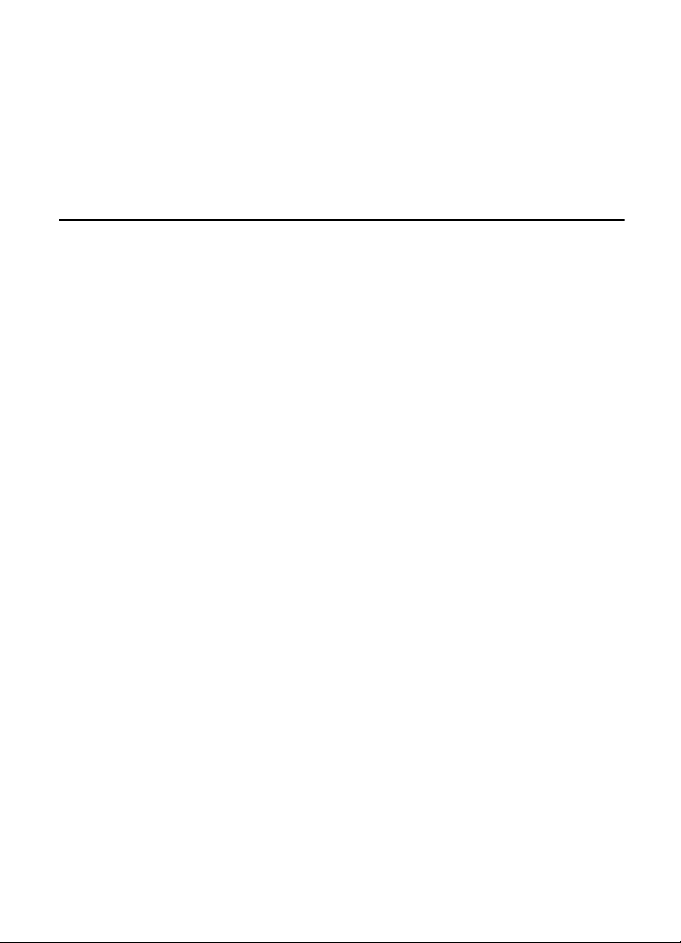
Nokia 6120 classic
Nokia 6121 classic
Manuel de l'utilisateur
Édition 4 FR
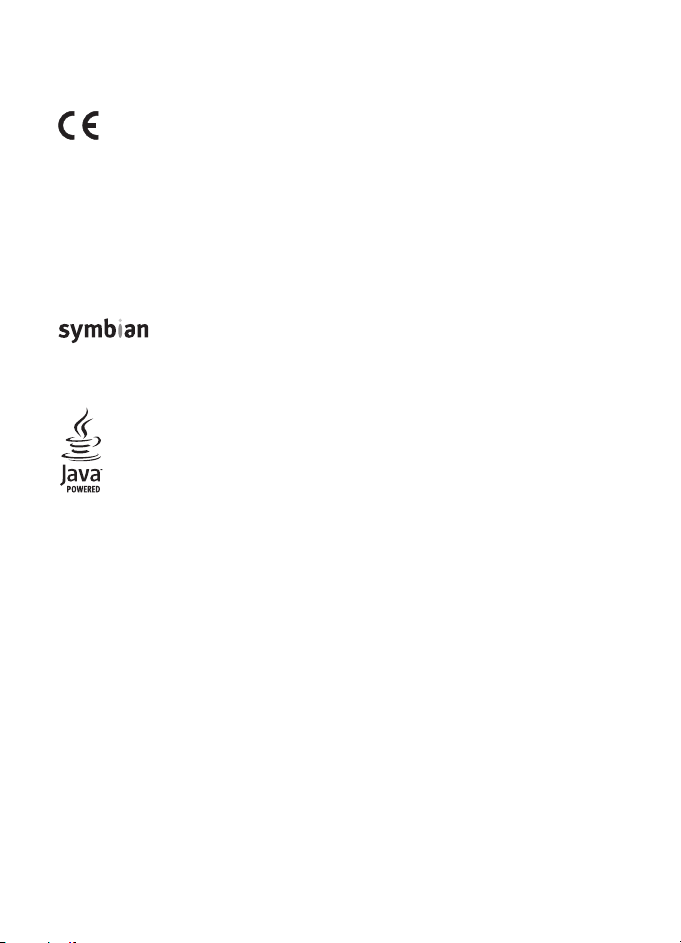
DÉCLARATION DE CONFORMITÉ
Par la présente, NOKIA CORPORATION déclare que l'appareil RM-243 ou RM-308 est conforme aux
exigences essentielles et aux autres dispositions pertinentes de la directive 1999/5/CE. La déclaration
de conformité peut être consultée à l'adresse http://www.nokia.com/phones/declaration_of_conformity/
0434
© 2007 Nokia. Tous droits réservés.
Nokia, Nokia Connecting People, Nokia Care, Navi et Visual Radio sont des marques commerciales
ou marques déposées de Nokia Corporation. Nokia tune et Visual Radio sont des marques sonores de
Nokia Corporation. Les autres noms de produits et de sociétés mentionnés dans ce document peuvent
être des marques commerciales ou des noms de marques de leurs détenteurs respectifs.
La reproduction, le transfert, la distribution ou le stockage d'une partie ou de la totalité du contenu de
ce document, sous quelque forme que ce soit, sans l'autorisation écrite préalable de Nokia sont interdits.
Ce produit comporte un logiciel sous licence de Symbian Software Ltd. © 1998-2007.
Symbian et Symbian OS sont des marques commerciales de Symbian Ltd.
Brevet US n° 5818437 et autres brevets en attente. Dictionnaire T9 Copyright © 1997-2007.
Tegic Communications, Inc. Tous droits réservés.
Java™ et tous les produits Java sont des marques commerciales ou des marques déposées
de Sun Microsystems, Inc.
This product is licensed under the MPEG-4 Visual Patent Portfolio License (i) for personal and
noncommercial use in connection with information which has been encoded in compliance with the
MPEG-4 Visual Standard by a consumer engaged in a personal and noncommercial activity and (ii) for
use in connection with MPEG-4 video provided by a licensed video provider. No license is granted or
shall be implied for any other use. Additional information, including that related to promotional,
internal, and commercial uses, may be obtained from MPEG LA, LLC. See <http://www.mpegla.com>.
Ce produit est sous licence MPEG-4 Visual Patent Portfolio License (i) pour tout usage strictement
personnel et non commercial en relation avec les informations codées conformément à la norme vidéo
MPEG-4 par un consommateur agissant pour un usage strictement personnel et en dehors de toute
activité commerciale et (ii) pour un usage en relation avec la norme vidéo MPEG-4 accordée par un
fournisseur de vidéo autorisé. Aucune licence expresse ou tacite n'est accordée pour un autre usage. Vous
pouvez obtenir des informations complémentaires, notamment celles relatives aux usages promotionnels,
internes et commerciaux auprès de MPEG LA, LLC. Consultez le site <http://www.mpegla.com>.
Nokia applique une méthode de développement continu. Par conséquent, Nokia se réserve le droit
d'apporter des changements et des améliorations à tout produit décrit dans ce document, sans
aucun préavis.
DANS LES LIMITES PRÉVUES PAR LA LOI EN VIGUEUR, NOKIA ET SES CONCÉDANTS DE LICENCE NE
PEUVENT EN AUCUN CAS ÊTRE TENUS POUR RESPONSABLES DE TOUTE PERTE DE DONNÉES OU DE
REVENU, AINSI QUE DE TOUT DOMMAGE PARTICULIER, INCIDENT, CONSÉCUTIF OU INDIRECT.
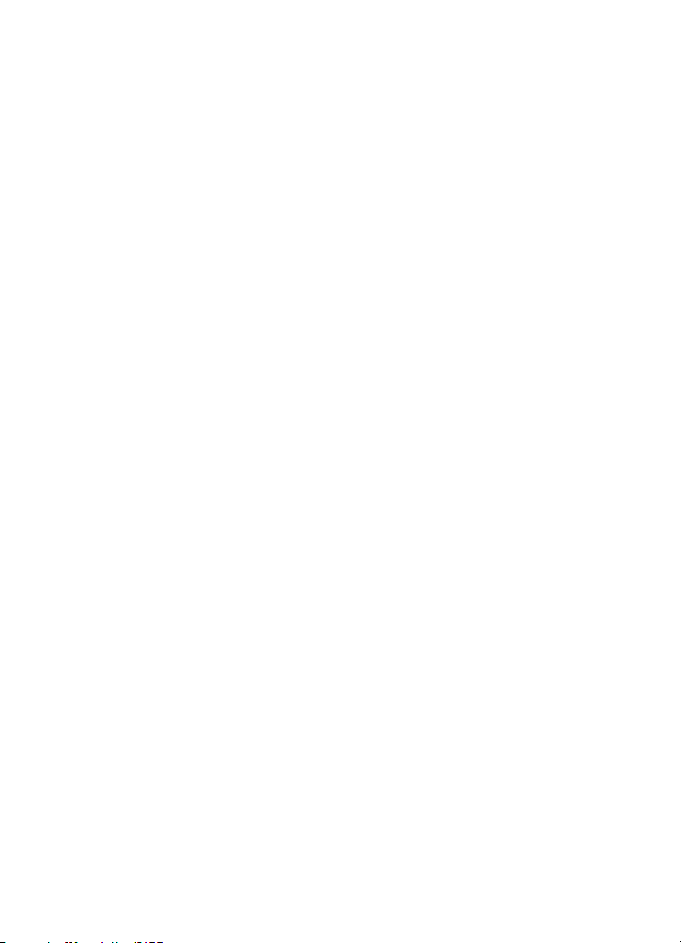
LE CONTENU DE CE DOCUMENT EST FOURNI « EN L'ÉTAT ». À L'EXCEPTION DES LOIS OBLIGATOIRES
APPLICABLES, AUCUNE GARANTIE SOUS QUELQUE FORME QUE CE SOIT, EXPLICITE OU IMPLICITE,
Y COMPRIS, MAIS SANS S'Y LIMITER, LES GARANTIES IMPLICITES D'APTITUDE À LA CO MMERCIALISATION
ET D'ADÉQUATION À UN USAGE PARTICULIER, N'EST ACCORDÉE QUANT À LA PRÉCISION, À LA FIABILITÉ
OU AU CONTENU DU DOCUMENT. NOKIA SE RÉSERVE LE DROIT DE RÉVISER CE DOCUMENT OU DE LE
RETIRER À N'IMPORTE QUEL MOMENT SANS PRÉAVIS.
La disponibilité des produits et des applications pour ces produits peut varier en fonction des régions.
Contactez votre revendeur Nokia le plus proche pour plus d'informations à ce sujet et pour connaître
les langues disponibles.
Contrôles à l'exportation
Ce produit comporte des éléments, une technologie ou un logiciel sujets à la réglementation en vigueur
en matière d’exportation aux États-Unis et en dehors. Tout détournement illicite est strictement interdit.
ABSENCE DE GARANTIE
Les applications de fournisseurs tiers fournies avec votre appareil peuvent avoir été créées par des
personnes ou des entités qui ne sont pas affiliées à Nokia et être la propriété de ces personnes ou entités.
Nokia ne détient pas de droits d'auteur ou de droits de propriété intellectuelle pour les applications de
fournisseurs tiers. En tant que tel, Nokia ne peut en aucun cas être tenu responsable de toute assistance
aux utilisateurs finaux, du fonctionnement de ces applications, ni des informations présentées dans les
applications ou les documents. Nokia ne fournit aucune garantie concernant les applications de
fournisseurs tiers.
EN UTILISANT LES APPLICATIONS VOUS RECONNAISSEZ QUE LES APPLICATIONS SONT FOURNIES EN
L'ÉTAT SANS GARANTIE DE QUELQUE NATURE QUE CE SOIT, EXPRESSE OU IMPLICITE, DANS LES LIMITE
PRÉVUES PAR LA LOI EN VIGUEUR. VOUS RECONNAISSEZ ÉGALEMENT QUE NOKIA ET SES AFFILIÉS NE
FONT AUCUNE DÉCLARATION ET NE DONNENT AUCUNE GARANTIE EXPRESSE OU IMPLICITE, Y COMPRIS,
MAIS SANS S'Y LIMITER, LES GARANTIES DE PROPRIÉTÉ, DE QUALITÉ MARCHANDE OU D'ADÉQUATION
À UN USAGE PARTICULIER OU LES GARANTIES QUE L'APPLICATION NE VIOLERA PAS LES BREVETS,
DROITS D'AUTEUR, MARQUES COMMERCIALES OU AUTRES DROITS D'UN TIERS.
Edition 4 FR
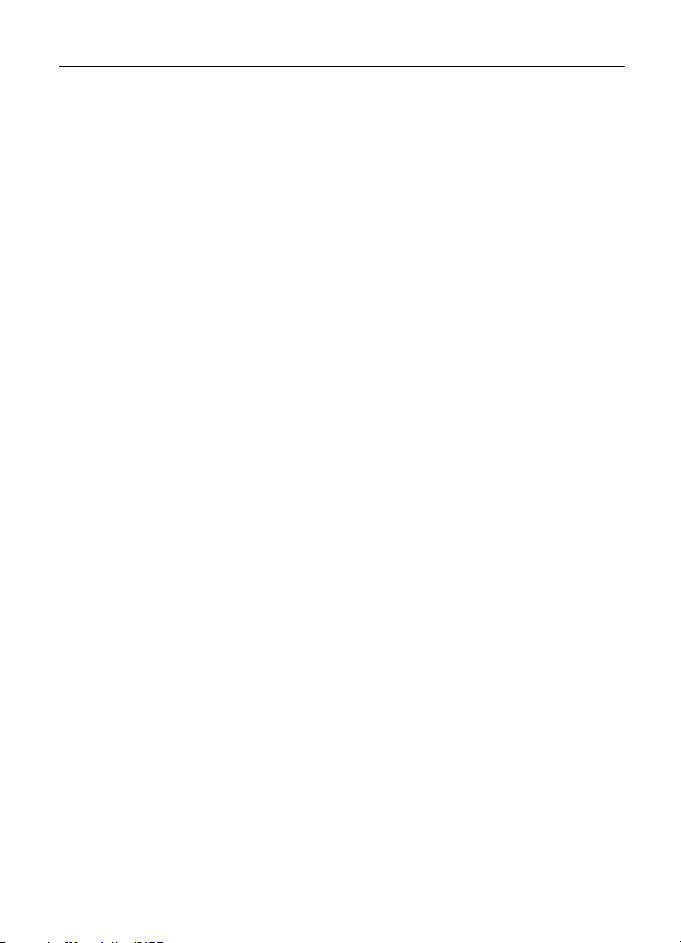
Sommaire
Pour votre sécurité........................... 6
Support technique ........................... 9
Aide....................................................................... 9
Informations de contact et
de support Nokia............................................... 9
1. Prise en main.............................. 10
Insérer une carte SIM ou USIM
et une batterie................................................ 10
Carte microSD................................................. 11
Charger la batterie ........................................ 12
Allumer et éteindre le téléphone .............. 13
Définir la date et l'heure ............................. 13
Position de fonctionnement normale ...... 13
Paramètres de configuration...................... 14
Transférer des données ................................ 15
2. Votre téléphone.......................... 15
Touches et composants................................ 15
Mode Veille...................................................... 16
Indicateurs....................................................... 17
Défilement et sélection................................ 19
Menu................................................................. 19
Application Bienvenue ................................. 20
Tutoriel.............................................................. 20
Contrôle du volume....................................... 20
Verrouillage du clavier (keyguard)............ 20
Codes d'accès.................................................. 21
Téléchargez! .................................................... 22
Perso.................................................................. 22
Raccorder un kit oreillette
compatible....................................................... 23
Raccorder un câble de données USB........ 23
Fixer une dragonne ....................................... 23
3. Fonctions d’appel....................... 24
Émettre un appel vocal................................ 24
Répondre à un appel ou rejeter
un appel vocal ................................................ 26
Émettre un appel vidéo................................ 28
Répondre à un appel vidéo
ou le rejeter ..................................................... 29
Partager de la vidéo....................................... 29
Journal............................................................... 31
4. Saisie de texte............................ 32
Saisie de texte traditionnelle...................... 33
Saisie de texte intuitive................................ 33
Copier et supprimer du texte...................... 34
5. Messages .................................... 35
Écrire et envoyer des messages.................. 35
Dossier Messages reçus–recevoir
des messages................................................... 37
Mes dossiers ................................................... 38
Boîte aux lettres............................................. 38
À envoyer.......................................................... 40
Lecteur de SMS............................................... 40
Afficher des messages sur la
carte SIM.......................................................... 41
Messages de diffusion cellule..................... 41
Commandes de services ............................... 41
Paramètres de Messages.............................. 42
Messagerie instantanée ............................... 46
6. Contacts ..................................... 49
Gérer des contacts......................................... 49
Gérer des groupes de contacts................... 50
Ajouter une sonnerie..................................... 50
7. Multimédia................................. 51
Galerie ............................................................... 51
Appareil photo ................................................ 54
Lecteur audio................................................... 56
Enregistreur ..................................................... 58
RealPlayer......................................................... 58
Visual Radio..................................................... 59
Lecteur Flash ................................................... 62
8. Positionnement.......................... 63
Données GPS ................................................... 63
Repères.............................................................. 63
4
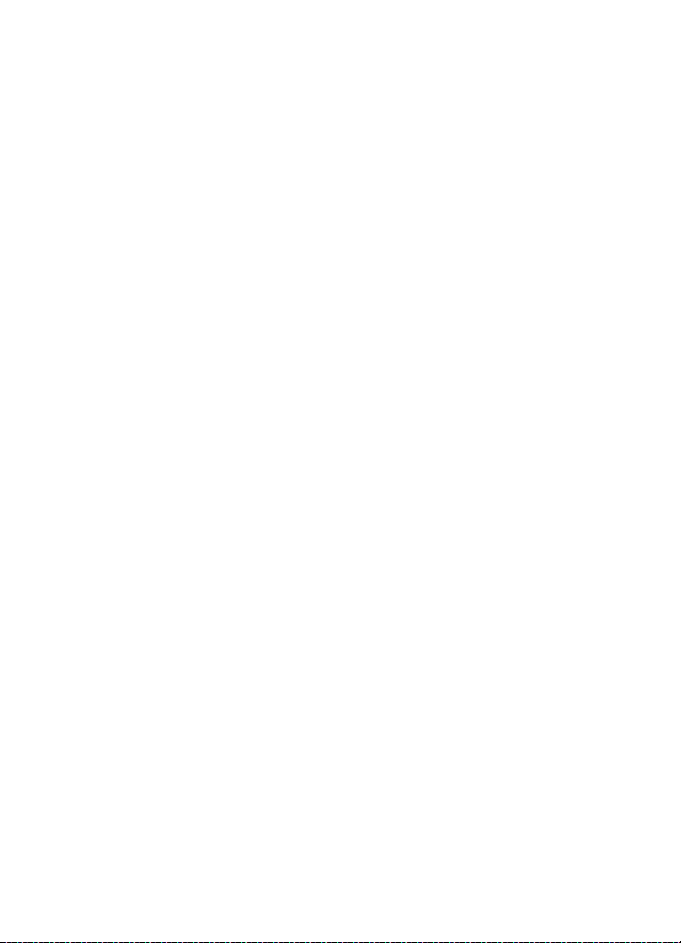
9. Web............................................. 63
Configuration du téléphone pour
le service du navigateur............................... 64
Sécurité de connexion.................................. 64
Établir une connexion .................................. 64
Gérer les signets............................................. 65
Naviguer sur des pages Web...................... 65
Mettre fin à une connexion........................ 67
Vider la mémoire cache ............................... 68
Paramètres du navigateur........................... 68
10. Personnalisation ...................... 69
Thèmes.............................................................. 69
Modes................................................................ 70
11. Gestion du temps .................... 71
Horloge ............................................................. 71
Agenda.............................................................. 72
12. Applications de bureau........... 74
Calculatrice ..................................................... 74
Convertisseur .................................................. 74
Notes................................................................. 75
Adobe Reader.................................................. 75
Quickoffice ...................................................... 76
13. Paramètres ............................... 78
Paramètres du téléphone ............................ 78
Commandes vocales...................................... 88
14. Gestion des données............... 89
Gestionnaire de fichiers ............................... 89
Carte mémoire ................................................ 89
Gestionnaire de consoles ............................. 91
Gestionnaire d'applications......................... 92
Clés d’activation............................................. 94
15. Connectivité 95
Transférer des données................................. 95
PC Suite............................................................. 95
Connexion Bluetooth .................................... 96
Connexion USB ............................................... 98
Synchronisation à distance......................... 99
Push to talk................................................... 100
Gestionnaire de connexions..................... 104
16. Informations relatives
à la batterie.................................. 105
Charge et décharge .................................... 105
Directives d’authentification
des batteries Nokia..................................... 106
17. Accessoires ............................ 107
Précautions d'utilisation et
maintenance................................. 107
Informations supplémentaires
sur la sécurité .............................. 109
Index............................................. 113
5
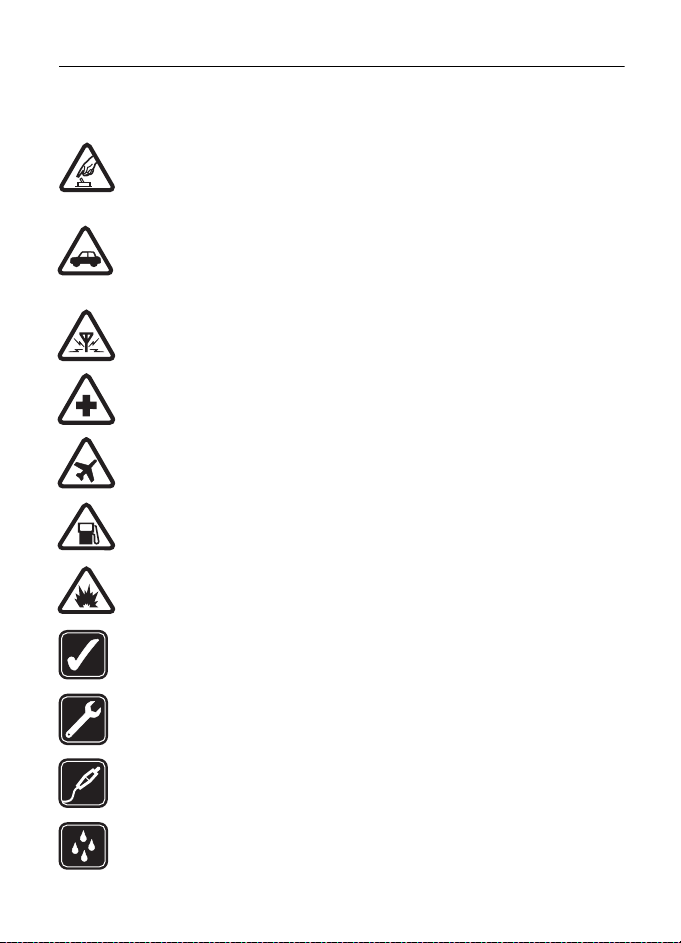
Pour votre sécurité
Veuillez lire ces instructions simples. Il peut être dangereux, voire illégal de ne pas
les respecter. Lisez le manuel d'utilisation complet pour de plus amples informations.
MISE SOUS TENSION EN TOUTE SÉCURITÉ
Ne mettez pas l'appareil sous tension lorsque l'utilisation des téléphones sans
fil est interdite ou lorsqu'il risque de provoquer des interférences ou de
présenter un danger.
LA SÉCURITÉ ROUTIÈRE AVANT TOUT
Respectez toutes les réglementations locales. Gardez toujours les mains libres
lorsque vous êtes au volant d'une voiture. Votre préoccupation première
pendant la conduite doit être la sécurité sur la route.
INTERFÉRENCES
Tous les appareils sans fil peuvent subir des interférences susceptibles d'avoir
une incidence sur leurs performances.
MISE HORS TENSION DANS LES CENTRES HOSPITALIERS
Respectez toutes les restrictions. Éteignez votre appareil à proximité
d'équipements médicaux.
MISE HORS TENSION DANS LES AVIONS
Respectez toutes les restrictions. Les appareils sans fil peuvent provoquer
des interférences dans les avions.
MISE HORS TENSION DANS LES STATIONS-ESSENCE
N'utilisez pas l'appareil dans une station-essence, ni à proximité de carburants
ou de produits chimiques.
MISE HORS TENSION DANS LES LIEUX OÙ SONT UTILISÉS DES EXPLOSIFS
Respectez toutes les restrictions. N'utilisez pas l'appareil dans des endroits
où sont utilisés des explosifs.
UTILISATION CORRECTE
N'utilisez l'appareil que dans sa position normale, comme indiqué dans la
documentation relative au produit. Ne touchez pas l'antenne inutilement.
PERSONNEL HABILITÉ
Seul le personnel qualifié est habilité à installer ou réparer ce produit.
ACCESSOIRES ET BATTERIES
N'utilisez que des accessoires et des batteries agréés. Ne connectez pas de
produits incompatibles.
ÉTANCHÉITÉ
Votre appareil n’est pas étanche. Maintenez-le au sec.
6
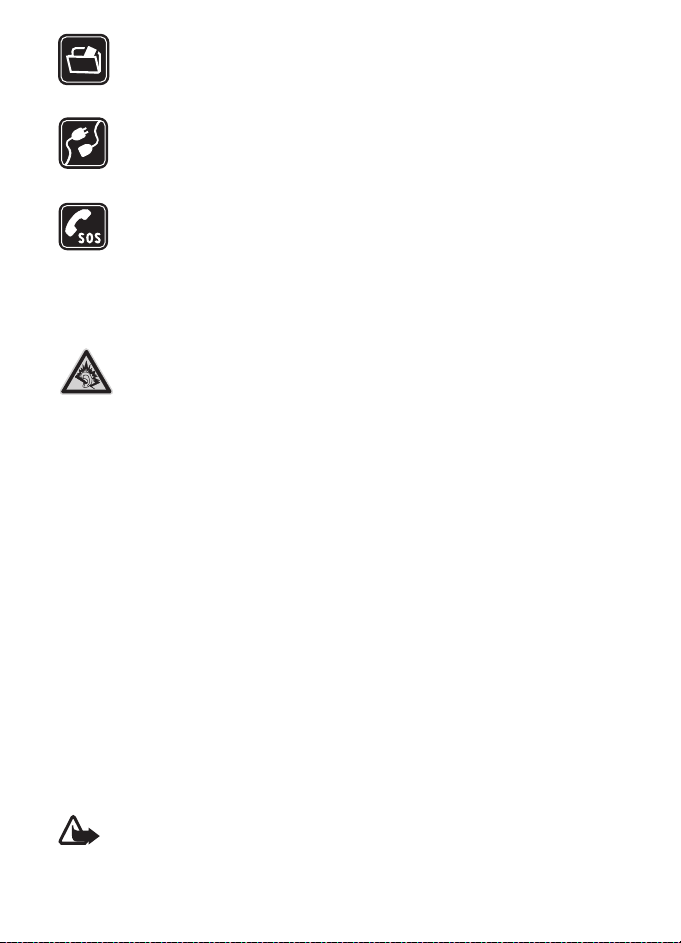
COPIES DE SAUVEGARDE
N'oubliez pas de faire des copies de sauvegarde ou de conserver un
enregistrement écrit de toutes les informations importantes contenues dans
votre appareil.
CONNEXION À D'AUTRES APPAREILS
En cas de connexion à un autre appareil, consultez le manuel d'utilisation
de ce dernier pour en savoir plus sur les instructions relatives à la sécurité.
Ne connectez pas de produits incompatibles.
APPELS D'URGENCE
Assurez-vous que la fonction téléphone de votre appareil est activée et que
celui-ci se trouve dans une zone de service. Appuyez autant de fois que
nécessaire sur la touche de fin pour effacer l'écran et revenir en mode veille.
Saisissez le numéro d’urgence, puis appuyez sur la touche d’appel. Indiquez
l'endroit où vous vous trouvez. N'interrompez pas l'appel avant d'en avoir reçu
l'autorisation.
A pleine puissance, l’écoute prolongée du baladeur peut endommager l’oreille
de l’utilisateur.
■ À propos de votre appareil
L’appareil sans fil Nokia 6120 classic décrit dans ce guide est agréé pour une utilisation
sur les réseaux GSM 850, 900, 1800 et 1900 ainsi que sur les réseaux UMTS 850 et 2100.
L’appareil sans fil Nokia 6121 classic décrit dans ce guide est agréé pour une utilisation
sur les réseaux GSM 850, 900, 1800 et 1900 ainsi que sur les réseaux UMTS 900 et 2100.
Contactez votre prestataire de services pour plus d'informations sur les réseaux.
Lorsque vous utilisez les fonctions de cet appareil, respectez toutes les réglementations,
les usages locaux, les données personnelles et les droits légitimes des tiers, y compris les
droits de propriété intellectuelle.
La protection des droits de propriété intellectuelle peut empêcher la copie, la modification,
le transfert ou la cession de certains contenus (musique, images, sonneries, etc.).
Votre appareil supporte les connexions Internet et d'autres méthodes de connectivité.
Tel un ordinateur, votre appareil peut être infecté par des virus, des messages et des
applications malveillants et d'autres contenus nuisibles. Soyez prudent et assurez-vous que
les messages que vous ouvrez, les requêtes de connexion et d'installation que vous acceptez
et les contenus que vous téléchargez proviennent de sources sûres. Afin d'améliorer la
sécurité de votre appareil, pensez à installer un logiciel antivirus bénéficiant d'un service
de mise à jour fréquente et pensez à utiliser une application pare-feu.
Attention : Pour l'utilisation des fonctions autres que le réveil, l'appareil doit être
sous tension. Ne mettez pas votre appareil sous tension lorsque l'utilisation des
appareils sans fil risque de provoquer des interférences ou de présenter un danger.
7
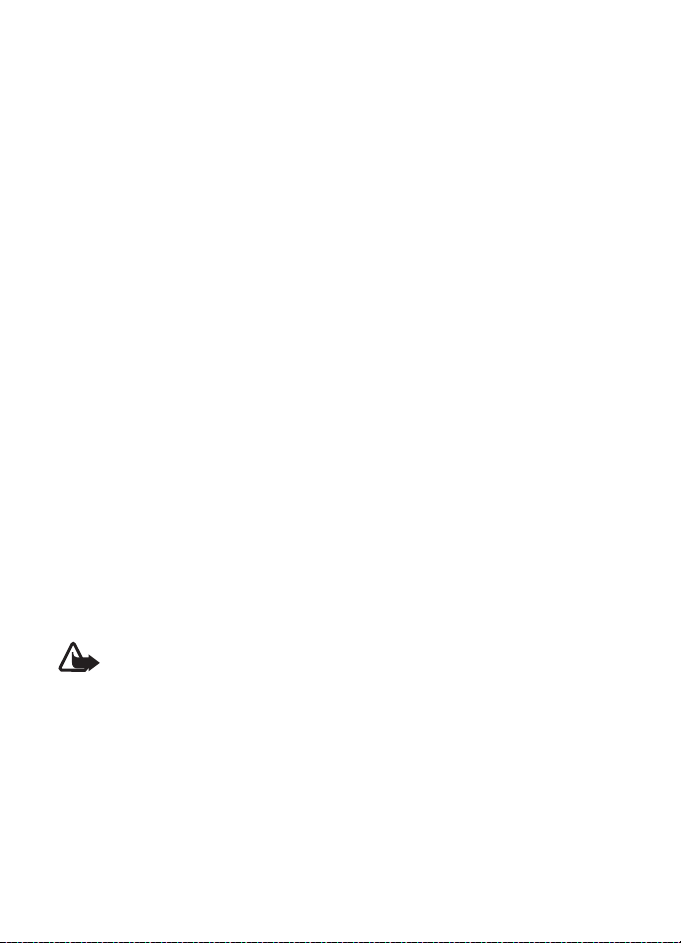
■ Services réseau
Pour pouvoir utiliser le téléphone, vous devez disposer de services fournis par un opérateur
de téléphonie mobile. De nombreuses fonctions nécessitent des fonctions réseau
particulières. Ces fonctions réseau ne seront pas forcément disponibles sur tous les réseaux ;
pour d'autres réseaux vous devrez peut-être passer des accords spécifiques avec votre
prestataire de services pour pouvoir utiliser les services réseau. Votre prestataire de services
peut vous fournir des instructions et vous indiquer les coûts qui s'appliqueront. Certains
réseaux peuvent présenter des restrictions qui affecteront la manière dont vous utiliserez
les services réseau. Par exemple, certains réseaux ne prennent pas en charge tous les
caractères et services spécifiques à une langue.
Votre prestataire de services peut avoir demandé la désactivation ou la non-activation de
certaines fonctions sur votre appareil. Si tel est le cas, ces fonctions n'apparaîtront pas dans
le menu de votre appareil. Votre appareil peut également disposer d'une configuration
spéciale impliquant par exemple des changements dans le nom des menus, l'ordre dans
lequel ils sont disposés, et leurs icônes. Contactez votre prestataire de services pour plus
d'informations.
Cet appareil prend en charge les protocoles WAP 2.0 (HTTP et SSL) utilisant les protocoles
TCP/IP. Certaines fonctions de cet appareil, telles que la navigation sur des pages Web,
l'e-mail, push to talk, les messages instantanés et les messages multimédia nécessitent
la prise en charge de ces technologies par le réseau.
■ Accessoires, batteries et chargeurs
Vérifiez le numéro de modèle du chargeur avant de l’utiliser avec cet appareil. Cet appareil
est conçu pour être utilisé avec le chargeur AC-3, AC-4, AC-5 ou DC-4 ou encore
l’adaptateur avec chargeur CA-44.
Les kits oreillettes suivants ont été agréés par Nokia pour ce terminal particulier : HS-47
et HS-105. Pour avoir plus d'informations sur les kits oreillettes compatibles avec ce
terminal merci de consulter le site web suivant : www.nokia.fr.
Attention : N'utilisez que des batteries, chargeurs et accessoires agréés par Nokia
pour ce modèle particulier. L'utilisation d'accessoires d'un autre type peut annuler
toute autorisation ou garantie et peut revêtir un caractère dangereux.
Pour vous procurer ces accessoires agréés, veuillez vous adresser à votre revendeur.
Lorsque vous débranchez le cordon d'alimentation d'un accessoire, tirez sur la fiche
et non sur le cordon.
8
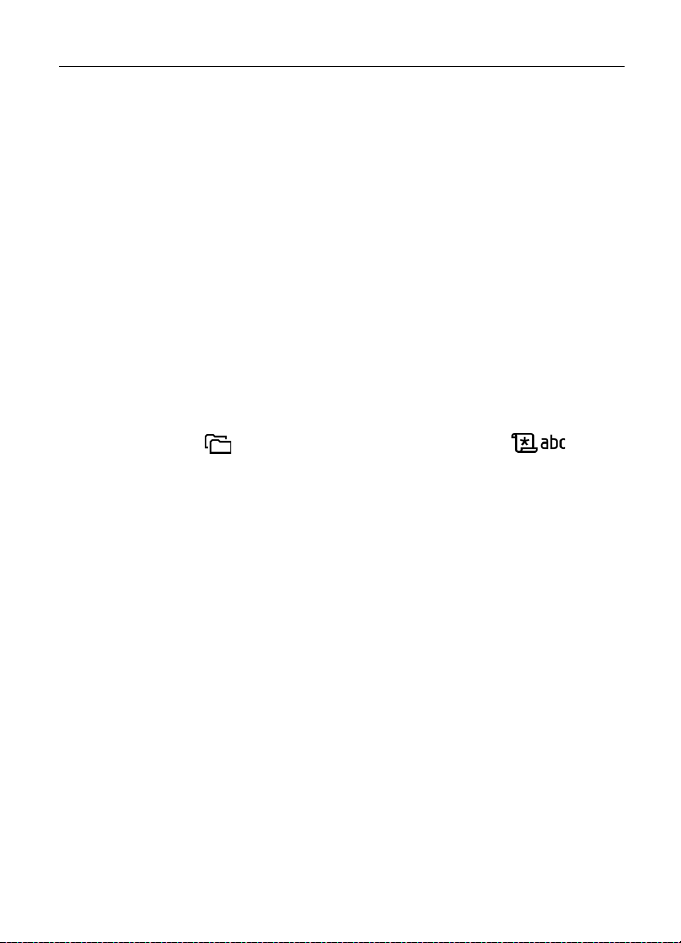
Support technique
■ Aide
Votre appareil est doté d'une aide contextuelle. Vous pouvez accéder à l'aide
à partir d'une application ou du menu principal.
Pour y accéder lorsqu'une application est ouverte, sélectionnez Options > Aide.
Pour basculer entre l'aide et l'application ouverte à l'arrière-plan, sélectionnez
la touche Menu et maintenez-la enfoncée. Sélectionnez Options et l’une des
options suivantes :
Liste des rubriques - Pour afficher une liste des rubriques disponibles dans
la catégorie appropriée
Liste catégories d'aide - Pour afficher une liste des catégories d’aide
Chercher mot-clé - Pour rechercher des rubriques d’aide à l’aide de mots clés
Pour ouvrir l'aide à partir du menu principal, sélectionnez Menu > Applications >
Aide. Dans la liste des catégories d'aide, sélectionnez l'application souhaitée pour
afficher la liste des rubriques d'aide. Pour basculer entre la liste des catégories
d'aide, indiquées par , et une liste des mots clés, indiqués par , faites
défiler vers la gauche ou vers la droite. Pour afficher le texte d’aide correspondant,
sélectionnez-le
■ Informations de contact et de support Nokia
Visitez le site www.nokia.com/support ou votre site Web Nokia local pour obtenir la dernière
version du manuel d'utilisation, des informations supplémentaires, des téléchargements
et des services liés à votre produit Nokia.
Sur le site Web, vous pouvez obtenir des informations sur l'utilisation des produits
et services Nokia. Si vous devez contacter le service clientèle, consultez la liste des
centres de contact régionaux Nokia sur le site www.nokia.com/customerservice.
Pour des services de maintenance, recherchez le centre de service Nokia le plus
proche sur le site www.nokia.com/repair.
Mises à jour de logiciels
Nokia peut produire des mises à jour de logiciel offrant de nouvelles fonctionnalités, des
fonctions améliorées ou de meilleures performances. Il se peut que vous puissiez demander
ces mises à jour via l’application PC Nokia Software Updater. Pour mettre à jour le logiciel de
l’appareil, vous avez besoin de l’application Nokia Software Updater et d’un PC compatible
exécutant le système d’exploitation Microsoft Windows 2000 ou XP, un accès à Internet et
un câble de données compatible pour raccorder l’appareil au PC.
9
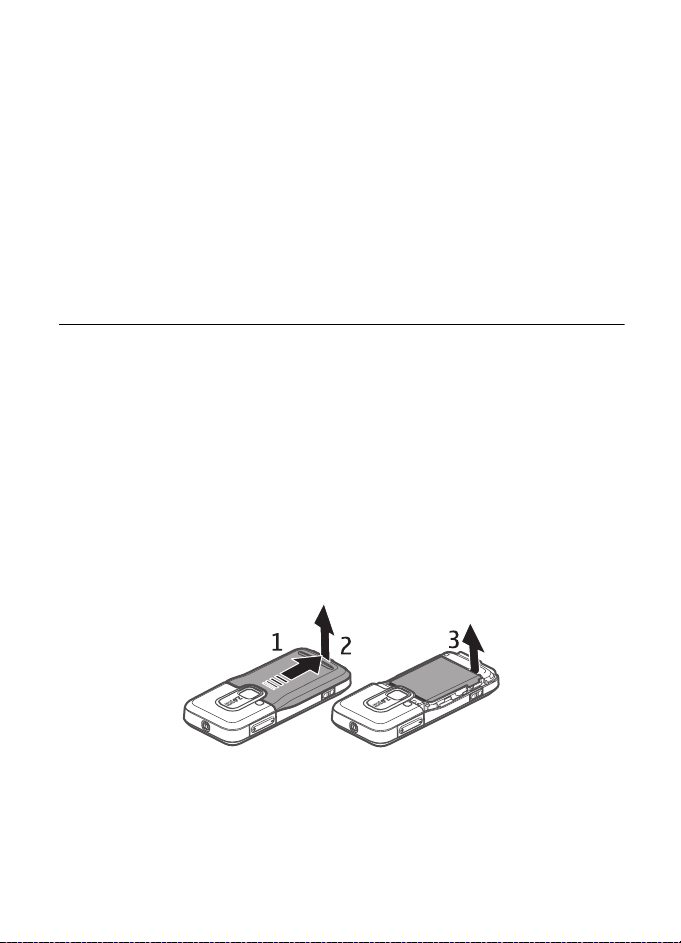
Pour plus d’informations sur le téléchargement de l’application Nokia Software Updater,
visitez la page www.nokia.com/softwareupdate ou votre site Web Nokia local.
Si les mises à jour du logiciel par ondes radio sont prises en charge par votre réseau, vous
pouvez également solliciter les mises à jour à partir de votre appareil. Voir « Mettre à jour le
logiciel », p. 91.
Le téléchargement des mises à jour du logiciel peut entraîner la transmission d'un grand
volume de données via le réseau de votre prestataire de services. Contactez votre prestataire
de services pour obtenir des informations concernant les coûts de transmission de données.
Assurez-vous que l’autonomie de la batterie est suffisante ou branchez le chargeur avant de
commencer la mise à jour.
1. Prise en main
■ Insérer une carte SIM ou USIM et une batterie
Mettez toujours l'appareil hors tension et débranchez le chargeur avant de retirer la
batterie.
Ce téléphone utilise des batteries BL-5B.
Pour en savoir plus sur la disponibilité et l'utilisation des services de la carte SIM, contactez
le fournisseur de votre carte SIM. Il peut s'agir de votre prestataire de services ou d'un autre
fournisseur.
1. En orientant le dos du téléphone vers vous, faites glisser la façade arrière (1)
pour la detacher du téléphone (2). Pour retirer la batterie, soulevez-la comme
illustré (3).
10
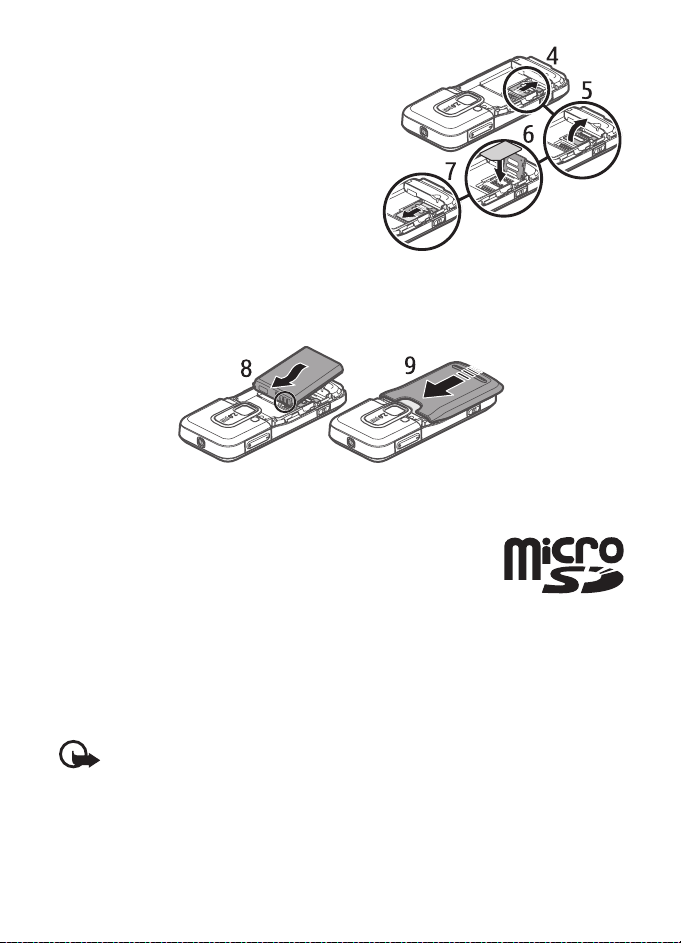
2. Pour ouvrir le logement destiné à la carte
SIM, faites-le glisser vers l'arrière (4),
puis soulevez-le (5).
Insérez la carte SIM ou USIM dans son
logement (6). Assurez-vous que la carte
est correctement insérée, que la zone de
contact de couleur dorée de la carte est
orientée face vers le bas et que le coin
biseauté est orienté vers le haut.
Fermez le logement destiné à la carte
SIM, puis faites-le glisser vers l'avant
pour le verrouiller (7).
3. Replacez la batterie (8) et la façade arrière (9).
■ Carte microSD
Utilisez uniquement des cartes microSD compatibles agréées par
Nokia avec cet appareil. Nokia utilise les standards industriels
approuvés en ce qui concerne les cartes mémoire, mais certaines
marques ne sont peut-être pas entièrement compatibles avec cet
appareil. L'utilisation de cartes incompatibles risque d'endommager
l'appareil et la carte ainsi que les données stockées sur celle-ci.
Conservez les cartes microSD hors de portée des enfants.
Vous pouvez étendre la mémoire disponible avec une carte mémoire microSD.
Vous pouvez insérer ou retirer une carte microSD sans éteindre le téléphone.
Important : Ne retirez pas la carte mémoire pendant une opération, lorsque l'accès
à celle-ci est en cours. En retirant la carte pendant une opération, vous risquez
d'endommager l'appareil et la carte mémoire, de même que les données stockées
sur celle-ci.
11
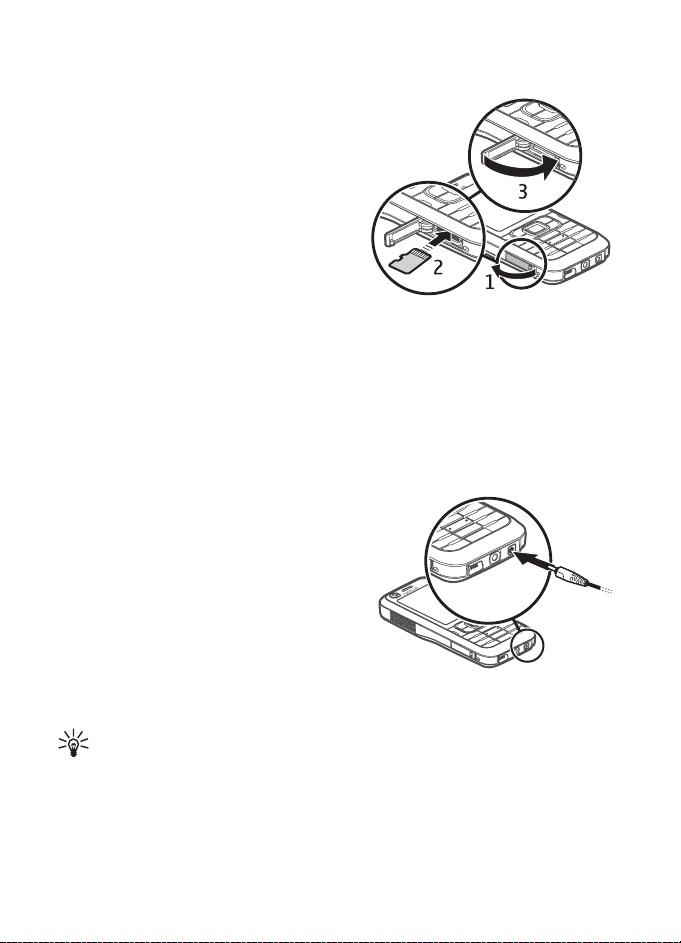
Insérer une carte microSD
Veuillez noter que la carte mémoire peut être fournie avec le téléphone.
1. Ouvrez la façade latérale (1).
2. Placez la carte microSD dans
l’emplacement en orientant la zone de
contact de couleur dorée face vers le
haut (2). Poussez délicatement la
carte pour la verrouiller en place.
3. Fermez la façade latérale (3).
Retirer une carte microSD
1. Ouvrez la façade latérale.
2. Poussez délicatement la carte pour
la libérer. Retirez la carte mémoire et
appuyez sur « OK » apparaît. Tirez la
carte vers l’extérieur et sélectionnez OK.
3. Fermez convenablement la façade latérale.
■ Charger la batterie
Branchez le chargeur sur la prise secteur
murale.
Raccordez le chargeur au téléphone.
Si la batterie est complètement déchargée,
il peut s'écouler quelques minutes avant
que le témoin de charge ne s'affiche ou
avant que vous puissiez effectuer un appel.
Le temps de charge dépend du chargeur et
de la batterie utilisés. Le chargement d’une
batterie BL-5B avec le chargeur AC-4 dure environ 80 minutes.
Conseil : Pour économiser la batterie, vous pouvez utiliser le phone
exclusivement dans le réseau GSM. Sélectionnez Menu > Paramètres >
Param. tél. > Téléphone > Réseau > Mode réseau > GSM. Si le réseau
GSM est sélectionné, tous les services UMTS (3G) ne sont pas disponibles.
12
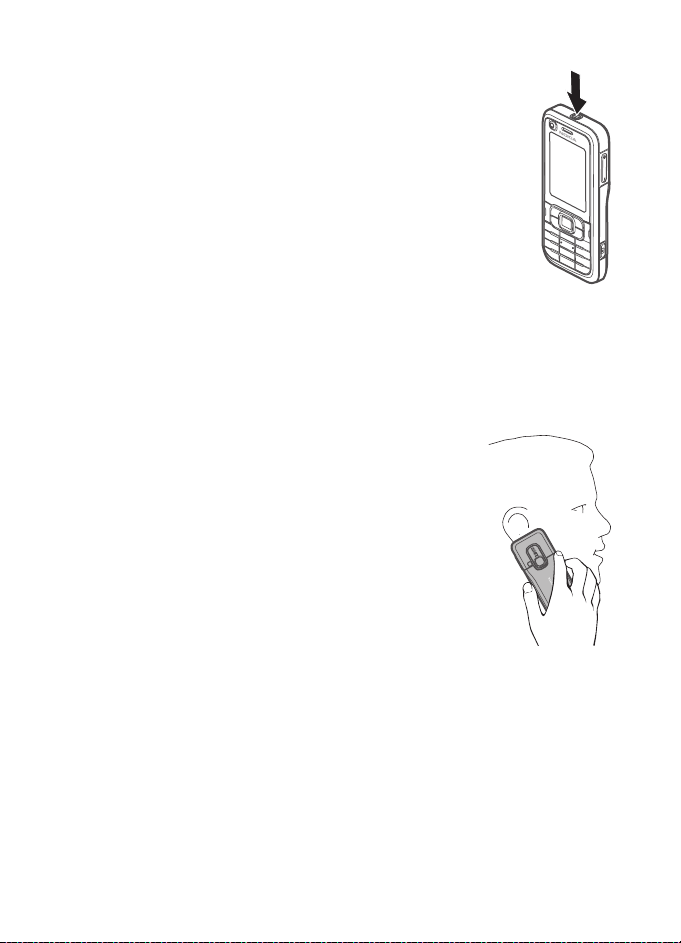
■ Allumer et éteindre le téléphone
Appuyez sur la touche marche/arrêt et maintenez-la enfoncée.
Si le téléphone vous demande un code PIN, entrez-le, puis
sélectionnez OK.
Si le téléphone vous demande le code verrou, entrez-le,
puis sélectionnez OK. Le code verrou initial est 12345.
■ Définir la date et l'heure
Pour définir le fuseau horaire, l’heure et la date correctes, sélectionnez le pays
dans lequel vous vous trouvez, puis saisissez la date et l’heure locale.
■ Position de fonctionnement normale
N’utilisez le téléphone que dans sa position de
fonctionnement normale.
En cas d’utilisation prolongée, notamment lors d’un appel vidéo
actif ou d’une connexion de données à haut débit, l’appareil peut
chauffer. Cela est généralement normal. Si vous pensez que votre
appareil ne fonctionne pas correctement, portez-le au service de
maintenance habilité le plus proche.
Votre appareil est muni d'antennes internes.
13
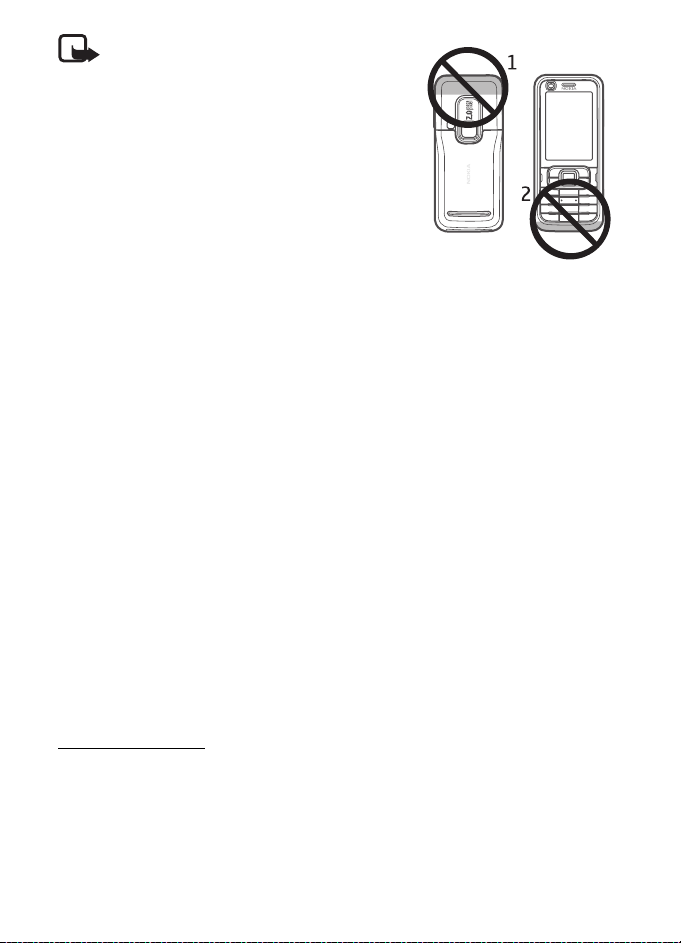
Remarque : Comme pour tout appareil de
transmission par fréquences radioélectriques,
évitez de toucher inutilement l'antenne
lorsqu'elle est en cours d'utilisation. Par
exemple, évitez de toucher l'antenne cellulaire
pendant un appel téléphonique. Tout contact
avec l'antenne alors que celle-ci est en cours
de transmission ou de réception affecte
la qualité de la communication par fréquences
radioélectriques, risque de faire fonctionner
l'appareil à une puissance plus élevée que
nécessaire et peut réduire la durée de vie de
la batterie.
Antenne cellulaire (1)
Antenne Bluetooth (2)
■ Paramètres de configuration
Avant de pouvoir utiliser les messages multimédia, les messages instantanés, push
to talk, l'application e-mail, la synchronisation, la diffusion et le navigateur, vous
devez disposer des paramètres de configuration adéquats sur votre téléphone.
Votre téléphone peut configurer automatiquement le navigateur, la messagerie
multimédia, le point d'accès et les paramètres de diffusion en fonction de la carte
SIM utilisée. Vous pouvez également recevoir les paramètres directement sous
forme de message de configuration que vous enregistrez dans votre téléphone.
Pour plus d'informations sur la disponibilité, contactez votre prestataire de
services ou votre revendeur Nokia agréé le plus proche.
Lorsque vous recevez un message de configuration, si les paramètres ne sont pas
automatiquement enregistrés et activés, 1 nouveau message s'affiche.
Sélectionnez Afficher pour ouvrir le message. Pour enregistrer les paramètres,
sélectionnez Options > Enregistrer. Vous risquez de devoir entrer un code PIN
fourni par votre prestataire de services.
Assistant config.
Assist. config. configure les paramètres de l'opérateur (MMS, GPRS et Internet) et
de l'e-mail sur votre appareil en fonction de votre prestataire de services. Il peut
également être possible de configurer d'autres paramètres.
14
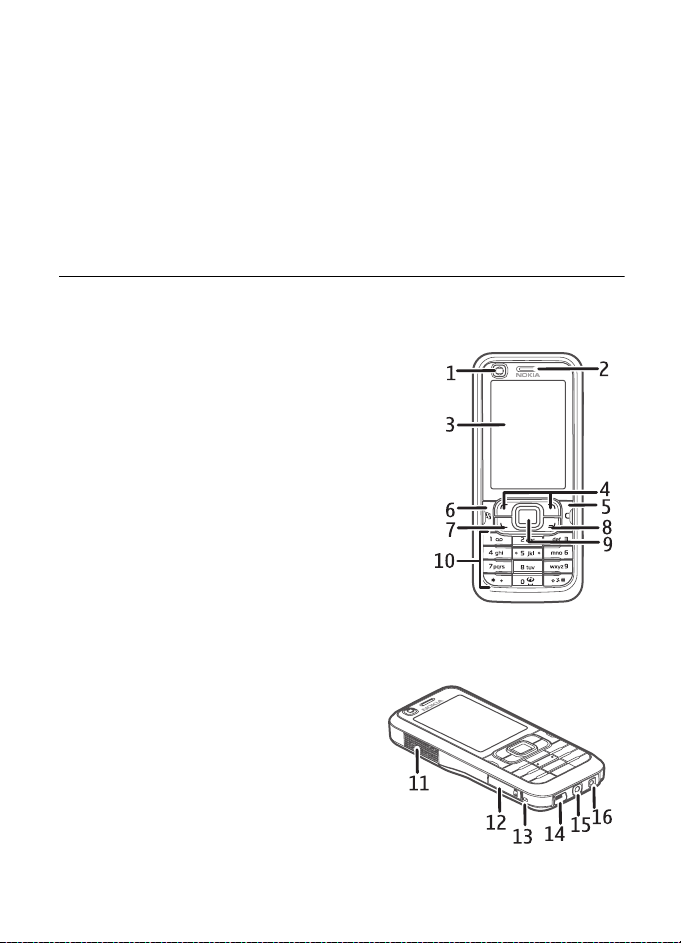
Pour utiliser ces services, vous devez peut-être contacter votre prestataire
de services pour activer une connexion de données ou d'autres services.
Sélectionnez Menu > Paramètres > Assist. config..
■ Transférer des données
Pour transférer des informations, telles que des contacts, depuis votre ancien,
voir « Transférer des données » p. 95.
2. Votre téléphone
■ Touches et composants
Deuxième objectif de l’appareil photo (1)
Écouteur (2)
Affichage (3)
Touches écran gauche et droite (4)
Touche d'effacement (5)
Touche Menu (6)
ci-après désignée sous la forme
« sélectionnez Menu »
Touche d’appel (7)
Touche Fin (8)
Touche de défilement Navi™ (9)
référencée ci-après sous le terme
touche de défilement
Touches numériques (10)
Haut-parleur mono (11)
Emplacement pour carte microSD (12)
Attache pour dragonne (13)
Connecteur USB (14)
Connecteur Nokia AV 2,5 mm (15)
Connecteur du chargeur (16)
15
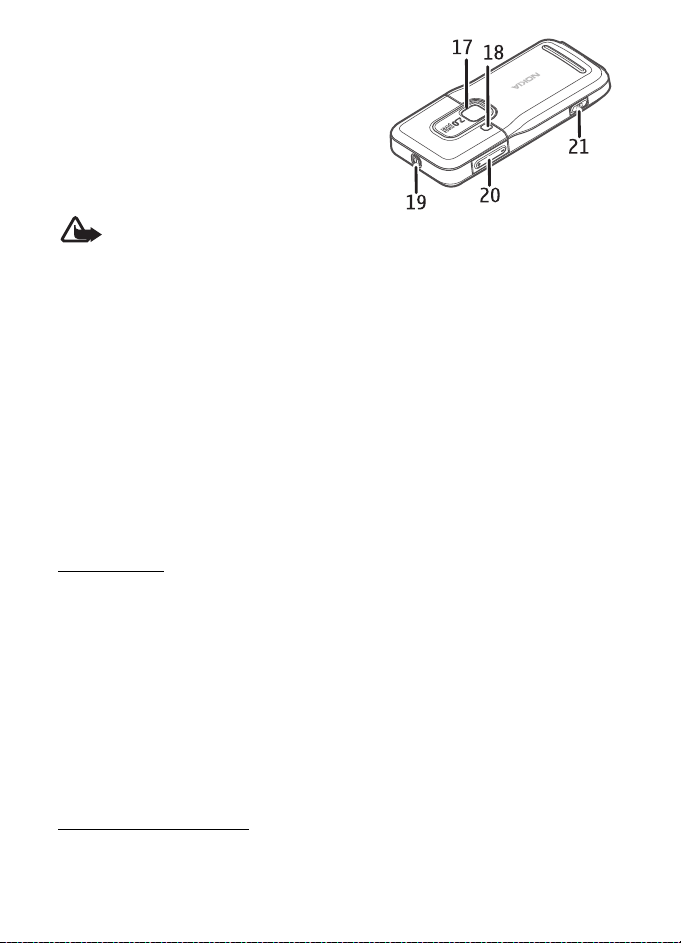
Objectif principal de l’appareil photo (17)
Flash de l’appareil photo (18)
Touche marche/arrêt (19)
Touches Volume (20)
Touche Appareil photo (21)
Attention : Cet appareil peut contenir
du nickel.
■ Mode Veille
Si vous avez activé le téléphone et qu'il est enregistré à un réseau, le téléphone
est en mode Veille, prêt à être utilisé.
Pour ouvrir la liste des derniers numéros composés, appuyez sur la touche d'appel.
Pour utiliser les commandes vocales ou la numérotation vocale, appuyez sur
la touche écran droite et maintenez-la enfoncée.
Pour changer le mode, appuyez sur la touche marche/Arrêt et sélectionnez
un mode.
Pour établir une connexion sur le Web, appuyez sur la touche 0 et maintenez-la
enfoncée.
Veille active
En veille active, vous pouvez utiliser l'affichage pour accéder rapidement aux
applications fréquemment utilisées. Pour choisir d'afficher ou non la veille active,
sélectionnez Menu > Paramètres > Param. tél. > Général > Personnalisation >
Mode veille > Mode veille active > Activée ou Désactivée.
Pour accéder aux applications de veille active, faites défiler jusqu'à l'application,
puis sélectionnez-la. En mode Veille active, les applications par défaut sont
affichées en haut de la zone de veille active et l’agenda, les tâches ainsi que les
événements du lecteur sont répertoriés en dessous. Pour sélectionner une
application ou un événement, faites défiler jusqu'à celui-ci et sélectionnez-le.
Mode Hors connexion
Le mode Hors connexion vous permet d'utiliser le téléphone sans le connecter à un
réseau. Lorsque le mode Hors connexion est actif, la connexion au réseau sans fil
16
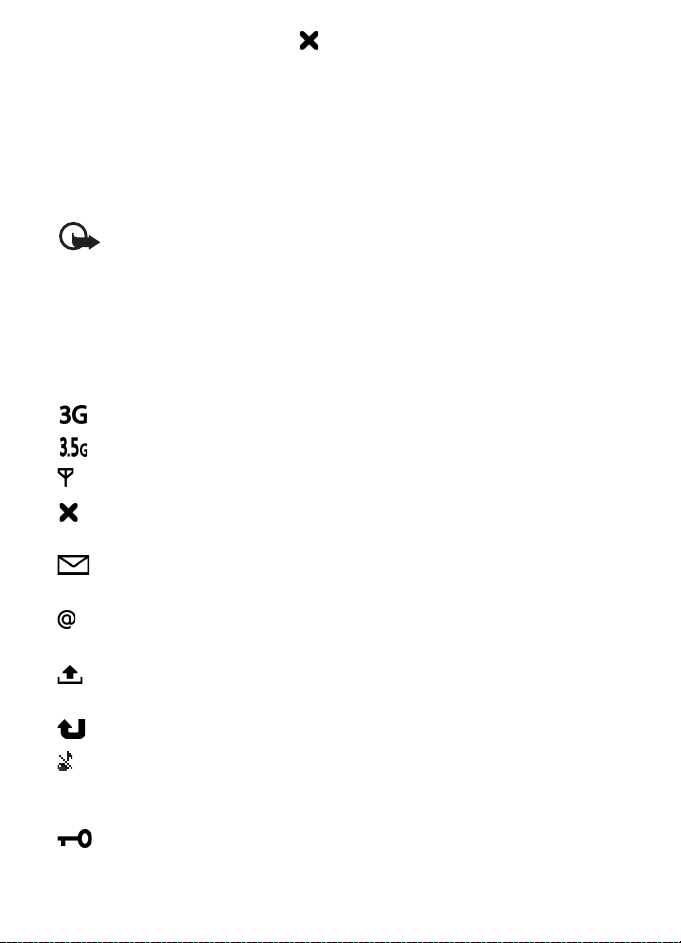
est désactivée, comme indiqué par dans la zone de l'indicateur de la puissance
du signal. Aucun signal RF sans fil n'est émis ou reçu par votre téléphone et vous
pouvez utiliser votre appareil sans carte SIM ou USIM. Utilisez le mode Hors
connexion dans des environnements sensibles aux ondes radio - à bord d'un avion
ou dans un hôpital. Vous pouvez écouter la musique à l'aide du lecteur audio
lorsque le mode Hors connexion est actif.
Pour quitter le mode Hors connexion, appuyez sur la touche Marche/Arrêt et
sélectionnez un autre mode.
Important : Le mode Hors connexion ne permet pas l'émission ou la réception
d'appels, ni l'utilisation d'autres fonctions nécessitant une couverture réseau
cellulaire. Il peut toujours être possible d'émettre des appels au numéro d'urgence
officiel programmé dans votre appareil. Pour émettre un appel, vous devez d'abord
activer la fonction téléphone en changeant de mode. Si l'appareil a été verrouillé,
entrez le code de verrouillage.
■ Indicateurs
Le téléphone est connecté à un réseau UMTS.
Le service HSDPA (service réseau) du réseau UMTS est activé.
Le téléphone est connecté à un réseau GSM.
Le téléphone est en mode Hors connexion et n’est pas connecté
à un réseau cellulaire. Voir « Mode Hors connexion », p. 16.
Vous avez reçu un ou plusieurs messages dans le dossier Msgs reçus dans
Messagerie.
Vous avez reçu un nouveau message e-mail dans votre boîte aux lettres
distante.
Des messages sont en attente d'envoi dans A envoyer. Voir « À envoyer »,
p. 40.
Vous avez des appels en absence. Voir « Appels récents », p. 32.
S’affiche si Type de sonnerie est défini sur Silencieuse et Signalisation
msgs et Signalisation e-mails sont réglés sur Désactivée. Voir « Modes »,
p. 70.
Le clavier du téléphone est verrouillé. Voir « Verrouillage du clavier
(keyguard) », p. 20.
17
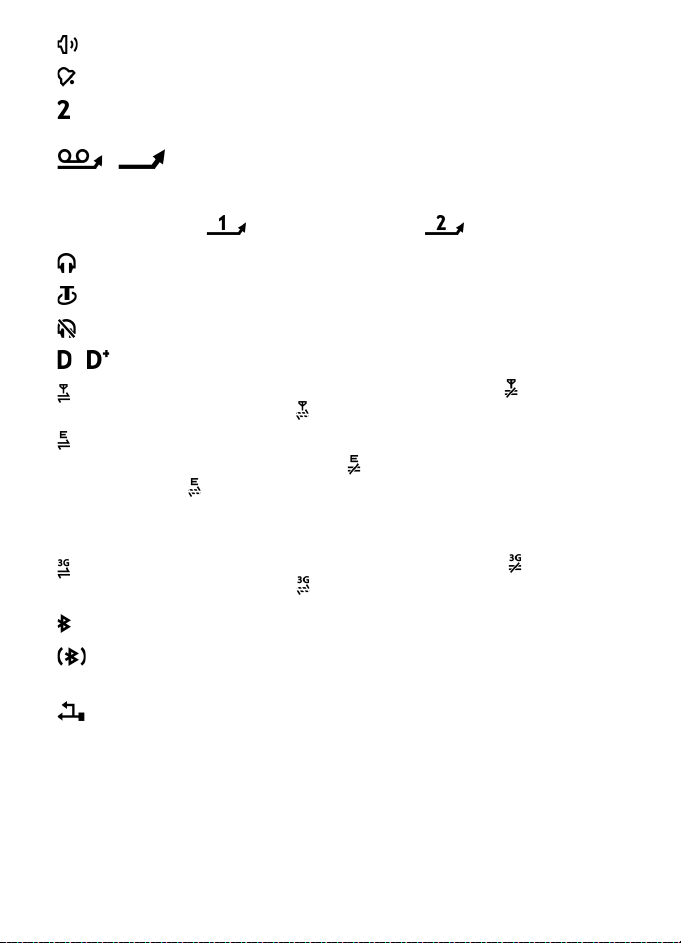
Le haut-parleur est activé.
Une alarme est active.
La seconde ligne téléphonique est utilisée. Voir Ligne utilisée
dans « Appeler » p. 84.
/
Tous les appels entrants sont renvoyés vers votre boîte vocale ou vers
un autre numéro. Si vous avez deux lignes téléphoniques, l'indicateur
de renvoi est pour la première ligne et pour la seconde.
Un kit oreillette est connecté au téléphone.
Un kit à induction est connecté au téléphone.
La connexion à un kit oreillette Bluetooth a été interrompue.
/ Un appel de données est actif.
Une connexion de données par paquets GPRS est active. indique que
la connexion est active et , qu’une connexion est disponible.
Une connexion de données par paquets est active dans une partie du
réseau prenant en charge EGPRS. indique que la connexion est en
attente et , qu’une connexion est disponible. Les icônes indiquent
que EGPRS est disponible dans le réseau, mais votre appareil n’utilise
pas nécessairement EGPRS dans le transfert de données.
Une connexion de données par paquets UMTS est active. indique que
la connexion est active et , qu’une connexion est disponible.
Bluetooth est activé.
Les données sont transmises via Bluetooth. Voir « Connexion Bluetooth »,
p. 96.
Une connexion USB est active.
D'autres indicateurs peuvent également être affichés.
18

■ Défilement et sélection
Pour faire défiler vers la gauche, vers la droite, vers le haut ou vers le bas, appuyez
sur le bord de la touche de défilement. Pour sélectionner l'élément en surbrillance,
appuyez au centre de la touche de défilement.
Cocher et décocher des éléments
Pour cocher ou décocher un élément de liste dans des applications, appuyez sur #.
Pour cocher ou décocher plusieurs éléments consécutifs dans une liste, appuyez
sur la touche # et maintenez-la enfoncée, puis faites défiler vers le haut ou vers
le bas.
■ Menu
Dans le menu, vous pouvez accéder aux fonctions du téléphone. Pour accéder
au menu principal, appuyez sur la touche Menu ; ci-après désignée sous
la forme « sélectionnez Menu ».
Pour ouvrir une application ou un dossier, faites défiler jusqu'à celui-ci et appuyez
sur la touche de défilement.
Pour changer l'affichage du menu, sélectionnez Menu > Options > Changer
affichage menu et un type d'affichage.
Si vous changez l'ordre des fonctions du menu, il risque de différer de celui par
défaut décrit dans le présent manuel d'utilisation.
Pour fermer une application ou un dossier, sélectionnez Retour et Quitter autant
de fois que nécessaire pour revenir au menu principal ou sélectionnez Options >
Quitter.
Pour basculer entre les applications ouvertes et les afficher, appuyez sur la touche
Menu et maintenez-la enfoncée. La fenêtre de changement d’application s’ouvre
et affiche la liste des applications ouvertes. Choisissez une application et
sélectionnez-la.
Les applications s'exécutant en arrière-plan augmentent l'utilisation de la batterie et
réduisent la durée de vie de cette dernière.
Consulter la consommation de mémoire
Pour vérifier la consommation de mémoire, sélectionnez Menu > Options >
Détails mémoire > Mémoire du tél. ou Carte mémoire. Si la mémoire est
insuffisante, supprimez certains fichiers ou déplacez-les vers la carte mémoire.
19
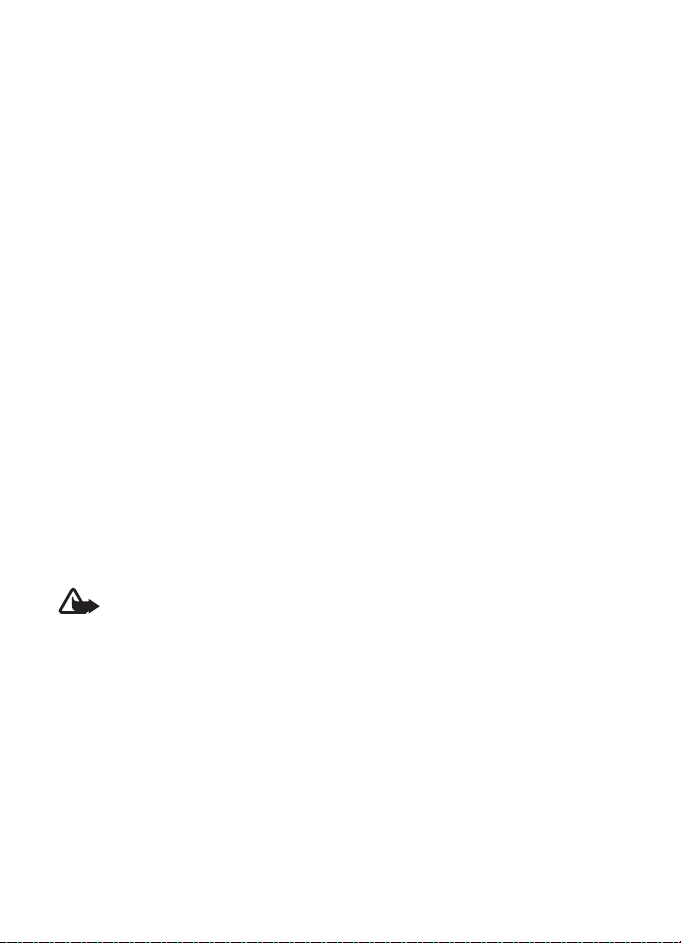
■ Application Bienvenue
L’application Bienvenue démarre lors de la première mise sous tension de votre
téléphone. L’application Bienvenue vous permet d’accéder aux applications
suivantes :
Tutoriel – Pour découvrir les fonctionnalités de votre téléphone et apprendre à les utiliser.
Assist. config. – Pour configurer les paramètres de connexion.
Transfert – Pour copier ou synchroniser des données à partir d’autres téléphones
compatibles.
Pour ouvrir ultérieurement l'application Bienvenue, sélectionnez Menu >
Applications > Bienvenue.
■ Tutoriel
Le tutoriel présente les fonctionnalités du téléphone et explique comment
l'utiliser. Le tutoriel démarre automatiquement lors de la première mise sous
tension de votre téléphone. Pour démarrer vous-même le tutoriel, sélectionnez
Menu > Tutoriel et un élément du tutoriel.
■ Contrôle du volume
Pour régler le volume de l'écouteur ou du haut-parleur durant un appel ou lorsque
vous écoutez un fichier audio, appuyez sur les touches de volume.
Pour activer le haut-parleur durant un appel, sélectionnez Haut-parleur.
Pour désactiver le haut-parleur durant un appel, sélectionnez Combiné.
Attention : Ne placez pas l'appareil près de l'oreille lorsque vous utilisez le hautparleur car le volume risque d'être extrêmement fort.
■ Verrouillage du clavier (keyguard)
Pour éviter que les touches soient enfoncées par inadvertance, vous pouvez
verrouiller le clavier.
Pour verrouiller le clavier en mode veille, appuyez sur la touche écran gauche
et * pendant 1,5 seconde. Pour configurer le téléphone afin qu'il se verrouille
automatiquement après un laps de temps déterminé, sélectionnez Menu >
Paramètres > Param. tél. > Général > Sécurité > Téléphone et carte SIM >
Délai verrou automatique > Défini par utilisateur et la durée souhaitée.
Pour déverrouiller le clavier en mode veille, sélectionnez Déverrouiller, puis
appuyez sur * dans la seconde et demie.
20
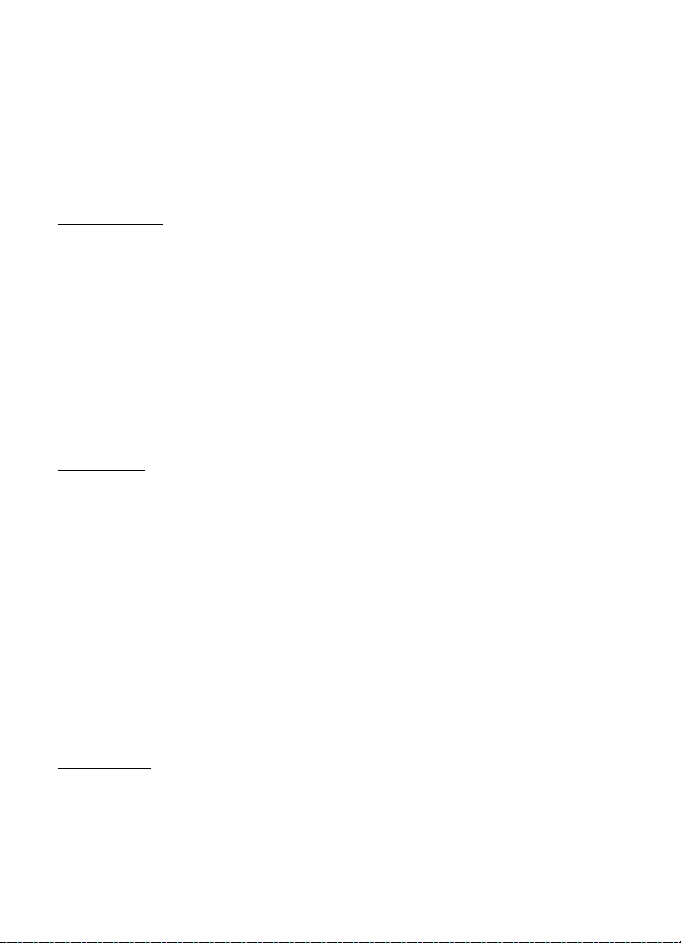
Lorsque le clavier est verrouillé, il est toujours possible d'émettre des appels au numéro
d'urgence officiel programmé sur votre appareil.
■ Codes d'accès
Sélectionnez Menu > Paramètres > Param. tél. > Général > Sécurité >
Téléphone et carte SIM pour définir la manière dont le téléphone doit
utiliser les codes d’accès.
Code verrou
Le code verrou (5 positions) permet de protéger votre téléphone contre toute
utilisation non autorisée. Le code prédéfini est 12345. Changez-le et gardez
le nouveau code secret en lieu sûr, séparé de votre téléphone. Vous pouvez
changer le code et configurer le téléphone pour qu'il le demande.
Si vous entrez un code verrou incorrect cinq fois de suite, le téléphone
ignore toute nouvelle tentative de saisie. Attendez 5 minutes et entrez-le
une nouvelle fois.
Lorsque l'appareil est verrouillé, il peut toujours être possible d'émettre des appels au
numéro d'urgence officiel programmé dans votre appareil.
Codes PIN
Le code PIN (Personal Identification Number) et le code UPIN (Universal Personal
Identification Number) (4 à 8 chiffres) permettent de protéger votre carte SIM
contre toute utilisation non autorisée. Le code PIN est normalement fourni avec
la carte SIM.
Le code PIN2 (4 à 8 chiffres) peut être fourni avec la carte SIM et est requis pour
certaines fonctions.
Le code PIN module est requis pour accéder aux informations du module de
sécurité. Le code PIN module est fourni avec la carte SIM si celle-ci comporte
un module de sécurité.
Le code PIN de signature est requis pour la signature numérique. Le code PIN de
signature est fourni avec la carte SIM si celle-ci comporte un module de sécurité.
Codes PUK
Le code PUK (Personal Unblocking Key) et le code UPUK (Universal Personal
Unblocking Key (8 chiffres) sont indispensables pour changer un code PIN ou
un code UPIN bloqué. Le code PUK2 est requis pour modifier un code PIN2 bloqué.
21
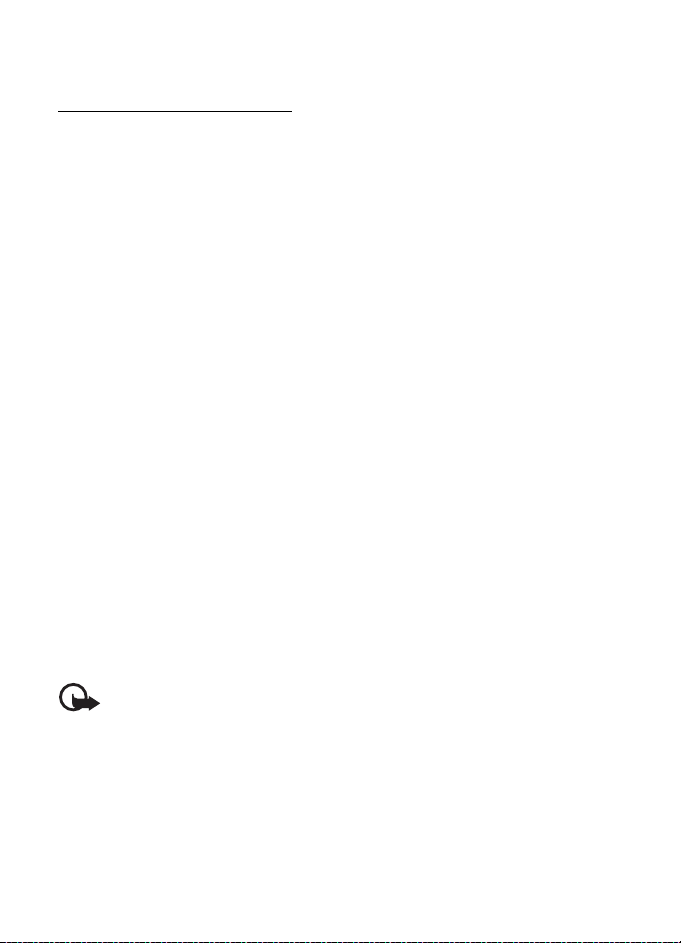
Si ces codes ne sont pas fournis avec la carte SIM, demandez-les à votre
prestataire de services.
Mot de passe de limitation
Ce mot de passe (4 chiffres) est requis lors de l'utilisation de Interdiction d'appels.
Voir « Limiter des appels », p. 85. Vous pouvez obtenir le mot de passe auprès de
votre prestataire de services.
Si vous entrez un mot de passe de limitation incorrect trois fois de suite, le mot de
passe est bloqué. Contactez votre prestataire de services.
■ Téléchargez!
Téléchargez! (service réseau) est un panier d’achat de contenu mobile disponible
sur votre téléphone.
L’option Téléchargez! vous permet de découvrir, afficher un aperçu, acheter,
télécharger et mettre à jour du contenu, des services et des applications. Les
éléments sont classés par catégories dans des catalogues et des dossiers fournis
par différents prestataires de services. Le contenu disponible dépend de votre
prestataire de services.
Sélectionnez Menu > Téléchargez!.
Téléchargez! utilise vos services réseau pour accéder au contenu le plus récent.
Pour plus d’informations sur les éléments supplémentaires qui sont disponibles via
Téléchargez!, contactez votre prestataire de services ou encore le fournisseur ou le
fabricant de l’élément.
■ Perso
Vous pouvez télécharger des applications sur votre téléphone. Pour accéder aux
applications, sélectionnez Menu > Applications > Perso .
Important : N'installez et n'utilisez que des applications et autres éléments
logiciels provenant de sources sûres, par exemple des applications avec signature
Symbian ou ayant passé avec succès les tests Java
TM
.
22
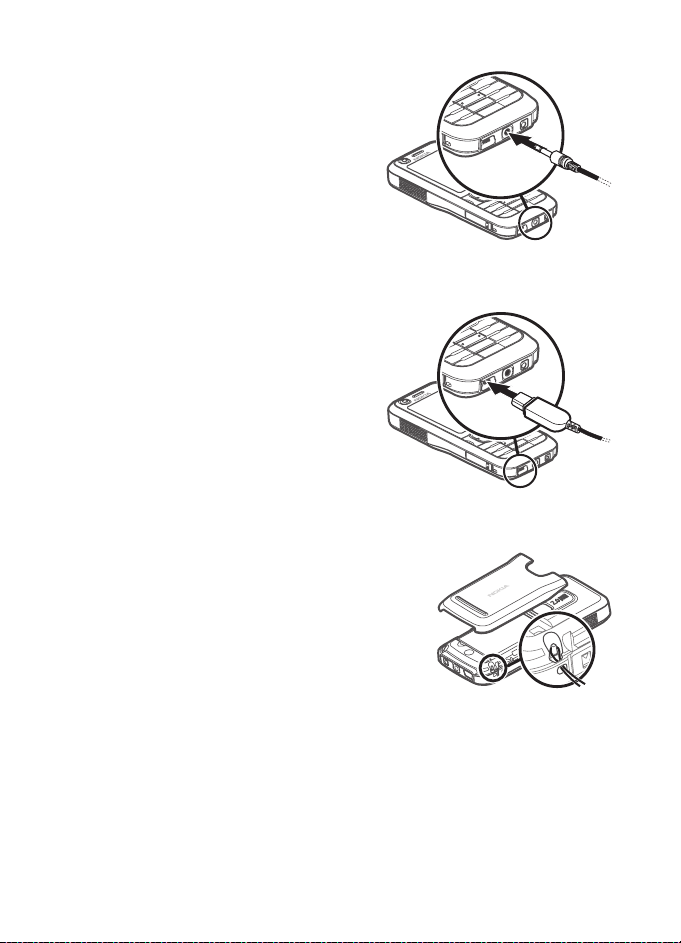
■ Raccorder un kit oreillette compatible
Ne raccordez pas d’appareil créant un signal de
sortie, sous peine d’endommager le téléphone.
Ne raccordez aucune source de tension au
connecteur AV Nokia.
Lorsque vous raccordez au connecteur AV Nokia
un appareil externe ou un kit oreillette autre que
ceux agréés par Nokia pour ce téléphone,
accordez une attention particulière aux niveaux
de volume.
■ Raccorder un câble de données USB
Pour définir le mode de connexion USB par
défaut, sélectionnez Menu > Paramètres >
Connectiv. > USB > Mode USB et le mode
souhaité. Pour définir si le mode par défaut
est activé automatiquement, sélectionnez
Demander connexion > Non.
■ Fixer une dragonne
Fixez l’œillet de la dragonne conformément
à l'illustration.
Pour obtenir des instructions relatives au
retrait de la façade arrière, voir l’étape 1 de
la section « Insérer une carte SIM ou USIM et une
batterie » p. 10.
23
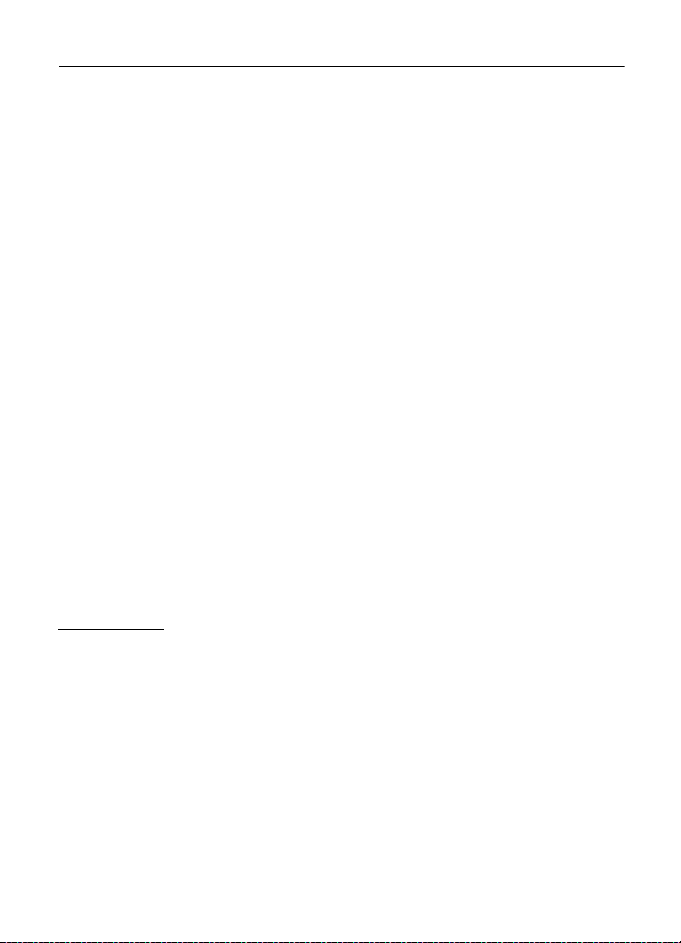
3. Fonctions d’appel
■ Émettre un appel vocal
1. En mode Veille, tapez le numéro de téléphone avec l'indicatif. Appuyez sur
la touche d'effacement pour supprimer un chiffre.
Pour les appels internationaux, appuyez deux fois sur * pour le préfixe
international (le caractère + remplace le code d’accès international) et entrez
l’indicatif du pays, l’indicatif régional (sans le zéro initial, si nécessaire) et le
numéro de téléphone.
2. Pour appeler le numéro, appuyez sur la touche d'appel.
Pour régler le volume durant l'appel, appuyez sur les touches de volume.
3. Pour mettre fin à l'appel ou pour annuler la tentative d'appel, appuyez sur
la touche Fin.
Pour effectuer un appel depuis Contacts, sélectionnez Menu > Contacts. Faites
défiler jusqu'au nom souhaité ou entrez les premières lettres du nom et faites
défiler jusqu'au nom souhaité. Pour appeler le numéro, appuyez sur la
touche d'appel.
Pour appeler un numéro récemment composé, appuyez sur la touche d'appel en
mode veille. La liste des 20 derniers numéros que vous avez appelés ou tenté
d'appeler s'affiche. Faites défiler jusqu'au numéro de votre choix et appuyez sur
la touche d'appel.
Pour effectuer un appel push to talk, voir « Push to talk » p. 100.
Boîte vocale
Pour appeler votre boîte vocale (service réseau), appuyez sur la touche 1 et
maintenez-la enfoncée en mode Veille.
La boîte vocale est un service réseau. Contactez votre prestataire de services pour
obtenir le numéro de boîte vocale.
Pour définir le numéro d'appel de la boîte vocale si aucun numéro n'est défini,
sélectionnez Menu > Paramètres > Bte d'appel et lorsque Numéro de la boîte
vocale: s'affiche, saisissez le numéro de la boîte vocale.
Pour modifier le numéro de boîte vocale, sélectionnez Menu > Paramètres >
Bte d'appel > Options > Changer numéro et saisissez le numéro.
24
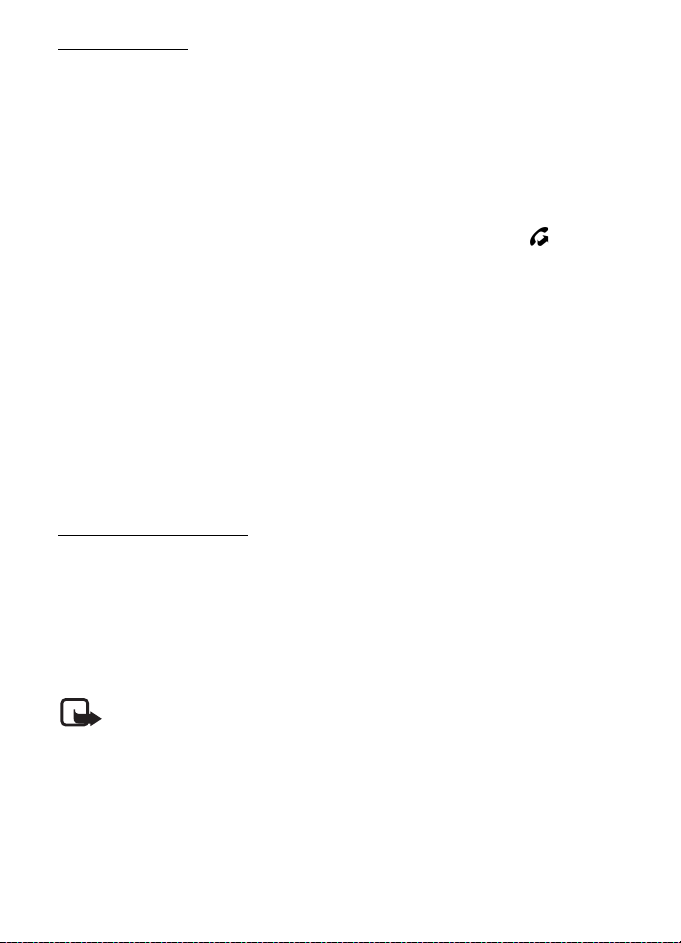
Appels abrégés
Les touches d'appel abrégé permettent d'appeler rapidement les numéros de
téléphone fréquemment utilisés en mode Veille. Vous pouvez attribuer un numéro
de téléphone aux touches d'appel abrégé, de 2 à 9. Le numéro 1 est réservé
à la boîte vocale.
1. Sélectionnez Menu > Contacts et un contact.
2. Faites défiler vers la droite et sélectionnez Options > Appel abrégé. Faites
défiler jusqu'à la touche d'appel abrégé souhaitée et sélectionnez Attribuer.
Lorsque vous revenez à l'écran des informations sur les contacts, en regard
du numéro indique la numérotation abrégée affectée.
Pour former un numéro d'appel abrégé, procédez de l'une des façons suivantes :
• Appuyez sur la touche d'appel abrégé, puis sur la touche d'appel.
• Si Appels abrégés est défini sur Activés, appuyez sur la touche d'appel et
maintenez-la enfoncée jusqu'à ce que l'appel soit émis. Pour régler Appels
abrégés sur Activés, sélectionnez Menu > Paramètres > Param. tél. >
Téléphone > Appel > Appels abrégés > Activés.
Pour afficher le numéro affecté à la touche d'appel abrégé, sélectionnez Menu >
Paramètres > Appel abr., faites défiler jusqu’à l’icône de la touche et sélectionnez
Options > Afficher numéro.
Numérotation vocale
Un identificateur vocal est automatiquement ajouté à toutes les entrées du
dossier Contacts.
Utilisez par conséquent des noms longs et évitez l’utilisation de noms similaires
pour des numéros différents.
Les identificateurs vocaux sont sensibles au bruit de fond. Utilisez les identificateurs vocaux
dans un environnement silencieux.
Remarque : L'utilisation d'identificateurs vocaux est parfois difficile dans un
environnement bruyant ou en situation d'urgence. Vous ne devez donc pas
compter uniquement sur la numérotation vocale en toutes circonstances.
1. En mode Veille, appuyez sur la touche écran droite et maintenez-la enfoncée.
Un signal bref est émis et Parlez maintenant s’affiche.
Si vous utilisez une oreillette compatible avec la touche du kit oreillette,
appuyez sur cette touche et maintenez-la enfoncée.
25
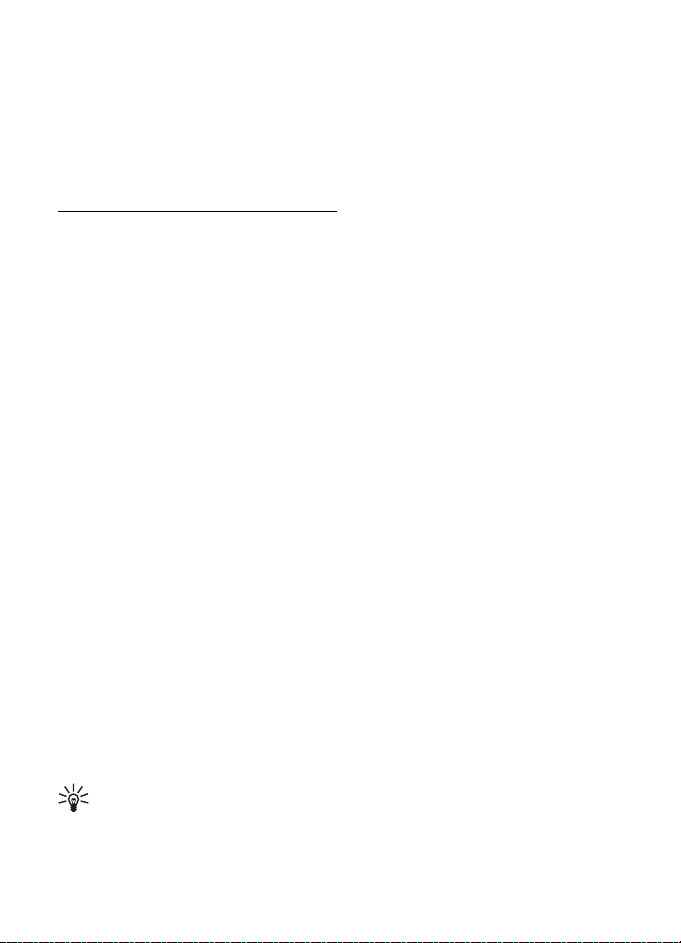
2. Prononcez la commande vocale distinctement. Le téléphone lit la commande
vocale de la meilleure correspondance. Après une seconde et demie, le
téléphone compose le numéro ; si le résultat n’est pas correct, avant la
numérotation, sélectionnez Suivant et une autre entrée.
L'utilisation de commandes vocales pour exécuter une fonction du téléphone est
l'équivalent de la numérotation vocale. Voir « Commandes vocales », p. 88.
Émettre un appel en conférence
1. Pour émettre un appel en conférence (service réseau), appelez le premier
participant.
2. Pour appeler un autre participant, sélectionnez Options > Nouvel appel.
Le premier appel est automatiquement mis en attente.
3. Lorsque le nouvel appel aboutit, pour joindre le premier participant à l'appel
en conférence, sélectionnez Options > Conférence.
Pour ajouter un nouveau participant à l’appel, répétez l’étape 2 et sélectionnez
ensuite Options > Conférence > Ajouter à la conférence. Le téléphone prend
en charge les appels en conférence réunissant un maximum de six participants,
vous compris.
4. Pour avoir une conversation privée avec l’un des participants, sélectionnez
Options > Conférence > Privée. Sélectionnez un participant et Privée. L'appel
de conférence est mis en attente sur votre téléphone. Les autres participants
peuvent poursuivre l'appel en conférence. Pour revenir à l'appel en conférence,
sélectionnez Options > Ajouter à la conférence.
5. Pour exclure un participant, sélectionnez Options > Conférence > Exclure
participant, recherchez le participant et sélectionnez Exclure.
6. Pour mettre fin à l'appel en conférence, appuyez sur la touche Fin.
■ Répondre à un appel ou rejeter un appel vocal
Pour répondre à un appel, appuyez sur la touche d'appel.
Pour régler le volume durant l'appel, appuyez sur les touches de volume.
Pour couper la sonnerie, sélectionnez Silence.
Conseil : Si un kit oreillette compatible est connecté au téléphone, vous
pouvez répondre et mettre fin à un appel en appuyant sur la touche kit
oreillette.
26
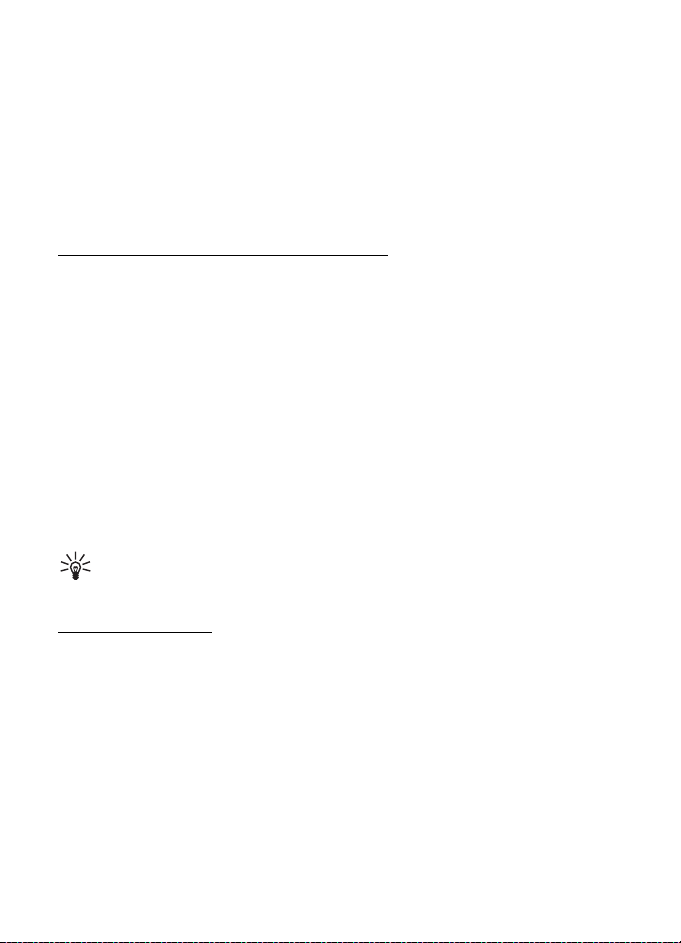
Pour rejeter l'appel, appuyez sur la touche Fin ou sélectionnez Options > Rejeter.
L'appelant entend la tonalité « occupé ». Si vous avez activé l’option Renvoi
d'appel Si occupé pour renvoyer les appels, le renvoi d’appel est appliqué à tout
appel entrant rejeté.
Pour envoyer un message texte à l’appelant afin de lui expliquer pourquoi vous
n’avez pas pu répondre à l’appel, sélectionnez Options > Envoyer SMS. Vous
pouvez activer la réponse au SMS et modifier le texte dans le message. Voir
Rejeter appel avec SMS et SMS dans « Appeler » p. 84.
Options disponibles pendant un appel
Plusieurs des options disponibles au cours d'un appel sont en fait des services
réseau. Pour plus de détails sur les options disponibles, contactez votre prestataire
de services.
Sélectionnez Options au cours d'un appel pour accéder aux options suivantes :
Transférer - Pour connecter un appel en attente à un appel en cours et vous
déconnecter
Remplacer - Pour mettre fin à un appel en cours et le remplacer par la réponse
à l’appel en attente
Envoyer DTMF - Pour envoyer des signaux DTMF, par exemple un mot de passe.
Entrez le signal DTMF ou recherchez-le dans Contacts. Pour saisir un caractère
d’attente (w) ou un caractère de pause (p), appuyez plusieurs fois sur *. Pour
envoyer le signal, sélectionnez OK.
Conseil : Vous pouvez ajouter des signaux DTMF au champ DTMF d’une
fiche de contact.
Appels en attente
Pour activer la fonction Appel en attente (service réseau), sélectionnez Menu >
Paramètres > Param. tél. > Téléphone > Appel > Appel en attente > Activer.
Durant un appel, appuyez sur la touche d'appel pour répondre à l'appel en attente.
Le premier appel est mis en attente. Pour mettre fin à l'appel en cours, appuyez sur
la touche Fin.
Pour basculer entre deux appels, sélectionnez Alterner.
27
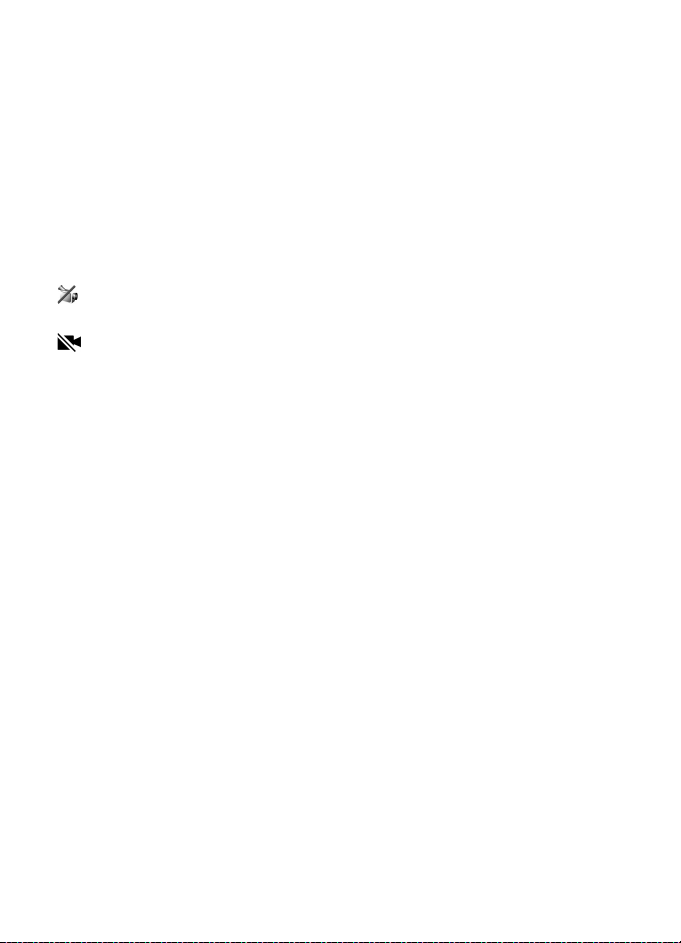
■ Émettre un appel vidéo
Quand vous émettez un appel vidéo, vous pouvez voir une vidéo bilatérale en
temps réel entre votre téléphone et le destinataire de l’appel. L’image vidéo en
direct ou l’image vidéo capturée par l’appareil photo de votre téléphone s’affiche
sur l’appareil du destinataire de l’appel vidéo.
Pour pouvoir émettre un appel vidéo, vous devez disposer d'une carte USIM et être
couvert par un réseau UMTS. Pour plus d’informations sur la disponibilité et
l’abonnement aux services d’appel vidéo, contactez votre prestataire de services.
Un appel vidéo ne peut être établi qu’entre deux parties. L’appel vidéo peut être
établi vers un téléphone mobile compatible ou un client RNIS. Les appels vidéo ne
sont pas disponibles quand un autre appel vocal, vidéo ou de données est en cours.
Vous ne recevez pas de vidéo (le destinataire ou le réseau ne transmet pas
de vidéo).
Vous avez rejeté l’envoi de vidéo à partir de votre appareil.
1. Tapez le numéro de téléphone en mode Veille ou sélectionnez Menu >
Contacts, et faites défiler jusqu’au contact souhaité.
2. Sélectionnez Options > Appeler > Appel vidéo.
Le démarrage d’un appel vidéo peut durer un certain temps. Attente de l'image
vidéo est affiché. Si l’appel n’aboutit pas (notamment si les appels vidéo ne
sont pas pris en charge par le réseau ou si l’appareil du destinataire n’est pas
compatible), vous êtes invité à spécifier si vous souhaitez émettre un appel
normal ou envoyer un message.
L’appel vidéo est actif quand deux images vidéo sont affichées et qu’un son
retentit dans le haut-parleur. Le destinataire de l’appel peut rejeter l’envoi
vidéo, auquel cas une tonalité retentit et une image fixe ou un graphique sur
fond gris s’affiche.
Pour augmenter ou diminuer le volume durant l'appel, appuyez sur les touches
de volume.
Pour basculer entre l’affichage vidéo ou l’audition du son seulement,
sélectionnez Activer ou Désactiver > Envoi de vidéos, Envoi de sons, ou Envoi
sons & vidéos.
Pour effectuer un zoom sur votre propre image, sélectionnez Zoom avant ou
Zoom arrière. L’indicateur de zoom apparaît en haut de l’affichage.
Pour permuter les places des images vidéo envoyées et reçues sur l’affichage,
sélectionnez Chger ordre photos.
28

Même si vous avez refusé l’envoi vidéo pendant un appel vidéo, l’appel est
facturé en tant qu’appel vidéo. Contrôlez la tarification avec votre opérateur
de réseau ou prestataire de services.
3. Pour mettre fin à l'appel vidéo, appuyez sur la touche Fin.
■ Répondre à un appel vidéo ou le rejeter
Sur réception d’un appel vidéo, s’affiche.
Appuyez sur la touche d’appel pour répondre à l’appel vidéo. Autoriser l'envoi de
l'image vidéo à l'appelant? s’affiche. Si vous sélectionnez Oui, l’image capturée
par l’appareil photo sur votre téléphone ne s’affiche pas sur le téléphone de
l’émetteur. Si vous sélectionnez Non ou si vous ne faites rien, l’émission vidéo
n’est pas activée et un écran gris s’affiche en lieu et place de la vidéo.
Même si vous avez refusé l’envoi vidéo pendant un appel vidéo, l’appel est facturé
en tant qu’appel vidéo. Contrôlez la tarification avec votre prestataire de services.
Pour mettre fin à l'appel vidéo, appuyez sur la touche Fin.
Pour rejeter l'appel vidéo, appuyez sur la touche Fin ou sélectionnez Options >
Rejeter. Pour envoyer un message texte à l’appelant afin de lui expliquer pourquoi
vous n’avez pas pu répondre à l’appel, sélectionnez Options > Envoyer SMS. Pour
plus d’informations sur les paramètres, voir « Téléphone » p. 83.
■ Partager de la vidéo
Utilisez Partage vidéo pour envoyer de la vidéo en direct de votre téléphone mobile
vers un autre appareil mobile compatible pendant un appel vocal.
Conditions requises pour le partage vidéo
Comme le Partage vidéo nécessite une connexion à un système de communication
mobile universel 3G (UMTS), l’utilisation du Partage vidéo dépend de la
disponibilité du réseau 3G. Contactez votre prestataire de services pour obtenir
des informations sur la disponibilité du réseau et les frais associés à cette
application. Pour utiliser Partage vidéo vous devez prendre les mesures suivantes :
• Assurez-vous que votre appareil est configuré pour des connexions de
personne à personne.
• Assurez-vous qu’une connexion UMTS est activé et couverte par le réseau
UMTS. Si vous démarrez la session de partage quand vous êtes couvert par
29
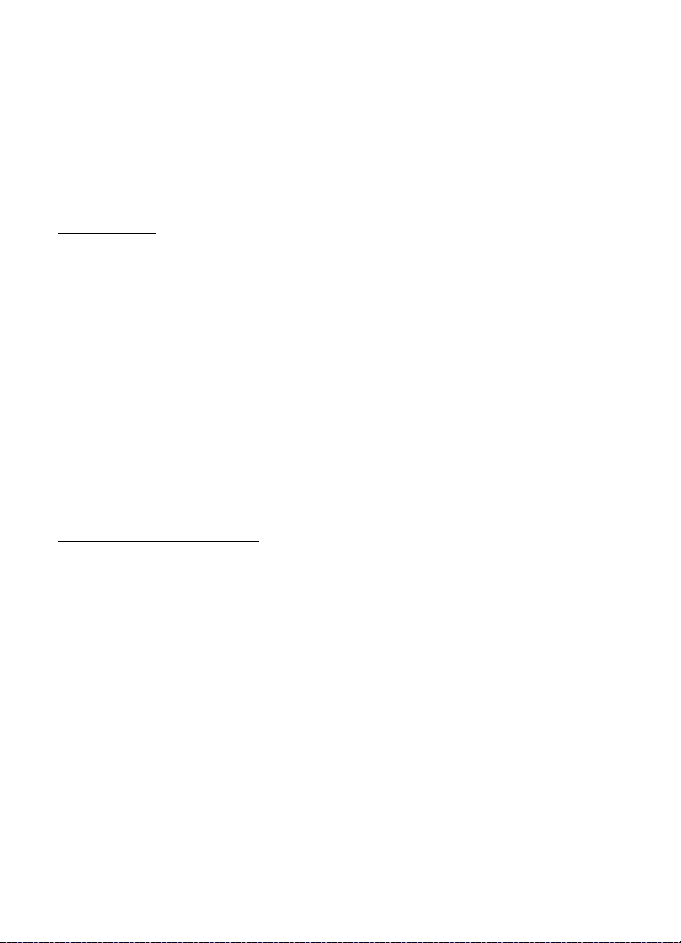
le réseau UMTS et si un transfert cellulaire vers GSM se produit, la session
de partage est interrompue, mais votre appel vocal continue.
• Assurez-vous que l’émetteur et le destinataire sont abonnés au réseau UMTS.
Si vous invitez quelqu’un à une session de partage alors que son téléphone est
éteint ou si celui-ci n’est pas couvert par le réseau UMTS, il ignore que vous lui
envoyez une invitation. Vous recevez toutefois un message d’erreur indiquant
que le destinataire ne peut pas accepter l’invitation.
Paramètres
Une connexion de personne à personne est aussi appelée connexion SIP (Session
Initiation Protocol). Les paramètres du mode SIP doivent être configurés sur votre
appareil avant de pouvoir utiliser le Partage vidéo.
Demandez à votre prestataire de services de vous communiquer les paramètres du
mode SIP et enregistrez-les sur votre appareil. Votre prestataire de services peut
vous envoyer les paramètres par air.
Si vous connaissez l’adresse SIP d’un destinataire, vous pouvez l’entrer dans la
fiche de contact de cette personne. Sélectionnez Menu > Contacts, un contact,
puis Options > Modifier > Options > Ajouter détail > SIP ou Partager vue. Entrez
l’adresse SIP au format sip:nomutilisateur@nomdomaine (vous pouvez utiliser
une adresse IP en lieu et place d’un nom de domaine).
Partage vidéo en direct
Pour recevoir une session de partage, le destinataire doit installer le Partage
vidéo et configurer les paramètres requis sur son téléphone mobile. Vous et le
destinataire devez tous deux être abonnés au service avant de pouvoir commencer
le partage.
Pour recevoir des invitations de partage, vous devez être abonné au service, avoir
une connexion UMTS active et être couvert par le réseau UMTS.
1. Quand un appel vocal est actif, sélectionnez Options > Partager la vidéo >
Vidéo en direct.
2. L’appareil envoie l’invitation à l’adresse SIP que vous avez ajoutée à la fiche
de contact du destinataire.
Si le destinataire possède plusieurs adresses SIP dans la fiche de contact,
sélectionnez celle à laquelle vous souhaitez envoyer l’invitation, puis
choisissez Sélectionner pour envoyer l’invitation.
30
